目次
仮想通貨DORANEKO(ドラネコ)のNFTを購入するためには、取引所などでMATICを購入して、
METAMASK(メタマスク)などのウォレットに、
POLYGONチェーンで送金する必要があります。
MATICは国内取引所のBITPOINT(ビットポイント)などに口座を開設すれば、
日本円で購入することができます。
この記事では、以下の内容について画像付きで分かりやすく解説しています。
- BITPOINT(ビットポイント)でのMATICの買い方
- MATICをMETAMASK(メタマスク)へ送金する方法
- Opensea(オープンシー)でのDORANEKOドラネコNFTの買い方
- 購入したDORANEKOドラネコNFTをMETAMASKで表示する方法
こちらの記事もぜひご覧下さい。

DORANEKO(ドラネコ)NFTを買うためにはMATICが必要
DORANEKO(ドラネコ)NFTを購入するためには、MATICを購入する必要があります。
BITPOINT(ビットポイント)でMATICを購入すると、
送金手数料無料でMETAMASK(メタマスク)などのウォレットに送金することができます。
今なら、ここからBITPOINT(ビットポイント)の口座を開設すると1500円もらえます。
つまり、割安価格でDORANEKO(ドラネコ)NFTを購入することができます。
BITPOINT(ビットポイント)で口座を開設したら、
MATICを購入するために日本円を入金する必要があります。
ここでは、
スマホ用のBITPOINT(ビットポイント)アプリで入金する場合を例に説明します。
DORANEKO(ドラネコNFT)の買い方・BITPOINT(ビットポイント)に日本円を入金する
BITPOINT(ビットポイント)アプリ下部にある「入出金」をタップします。
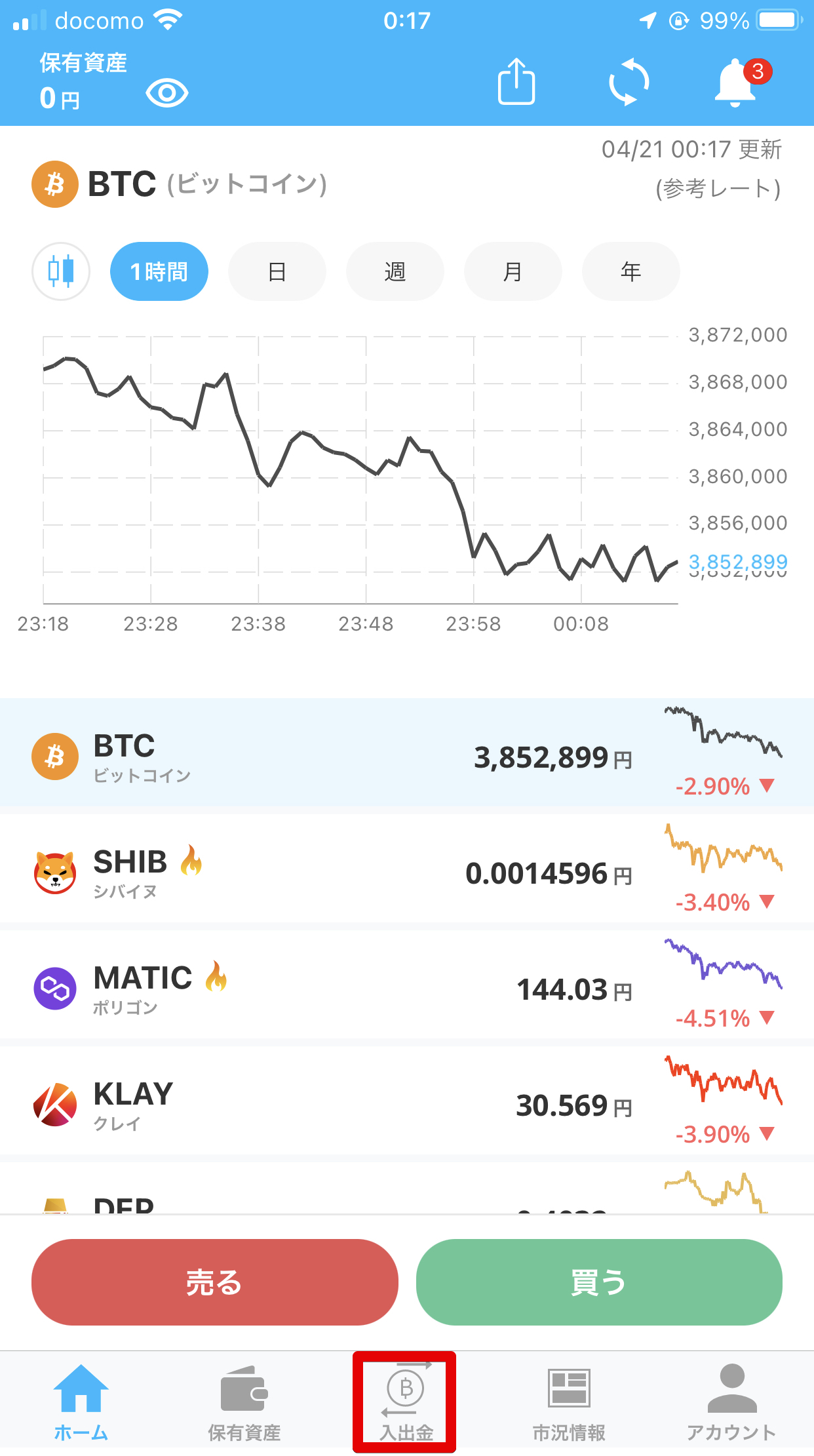
日本円の入金をタップします。

入金の種類を選択します。
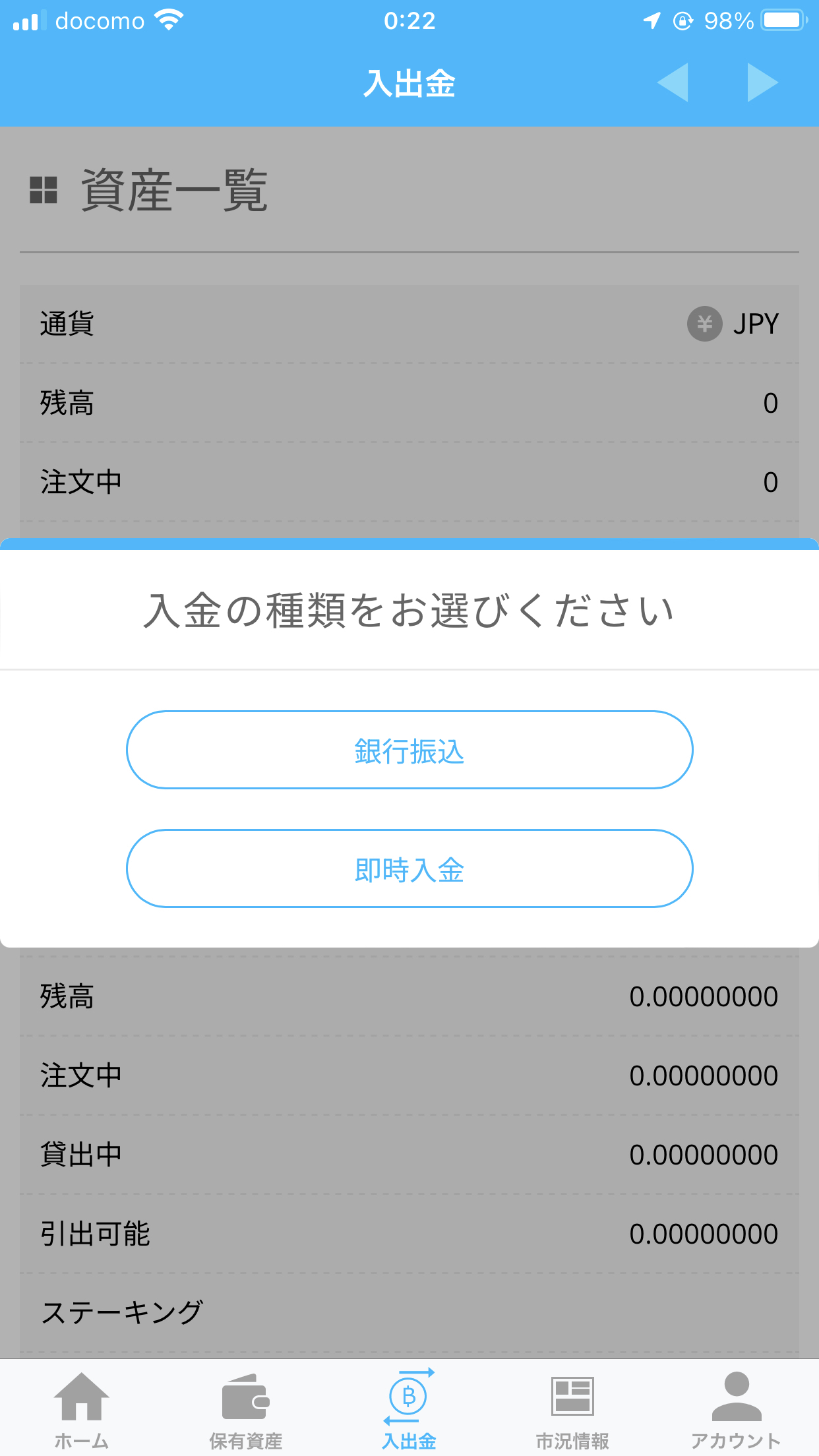
銀行振込を選択した場合は、BITPOINT(ビットポイント)の自分専用入金口座に送金します。
通常、数分でBITPOINT(ビットポイント)の口座に反映されます。
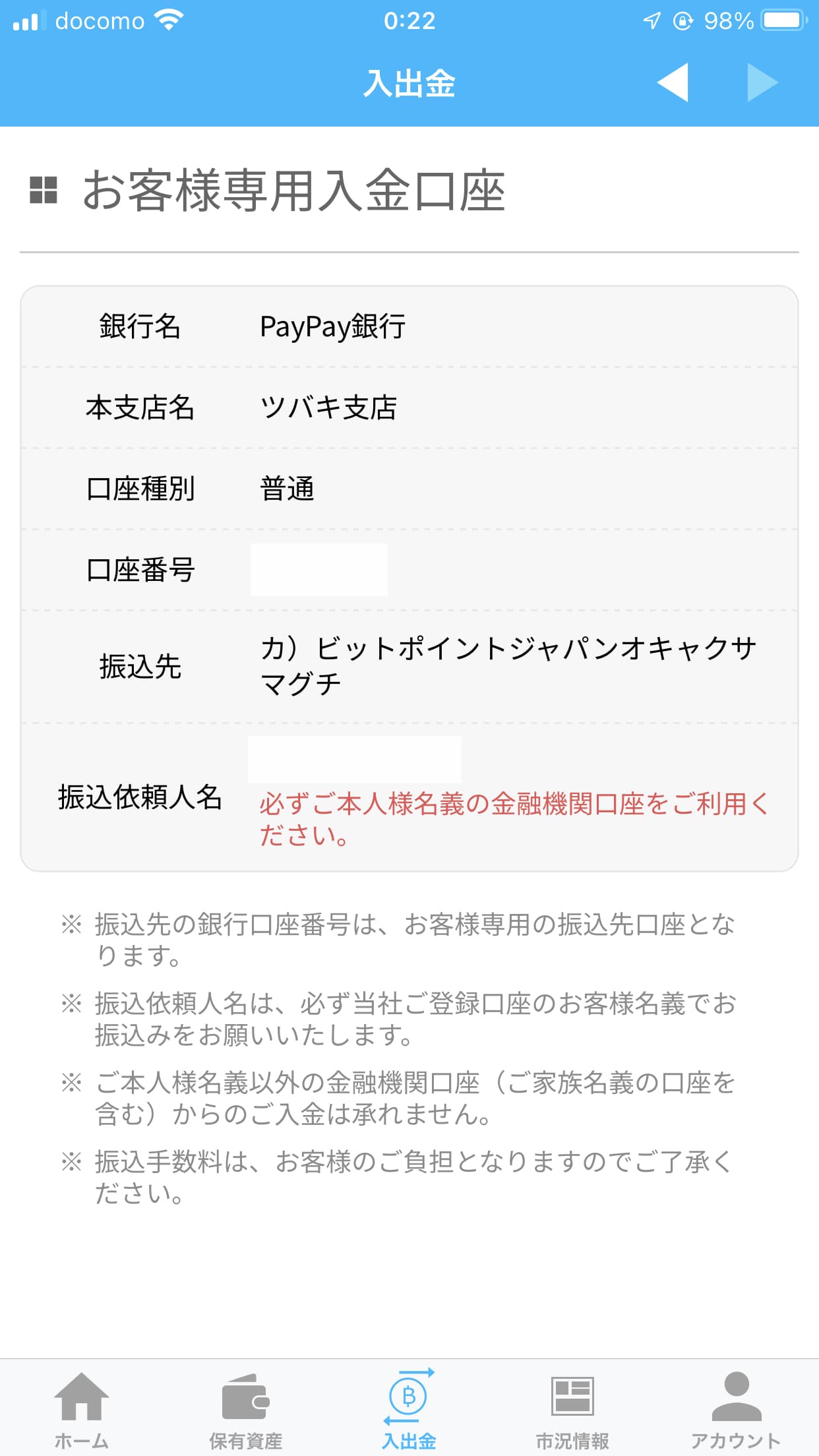
PayPay銀行、住信SBIネット銀行、
イオン銀行に口座を持っている人は、
「即時入金」が利用可能です。
即時入金を利用すれば、
入金手続後、即時BITPOINT(ビットポイント)の口座に反映されます。
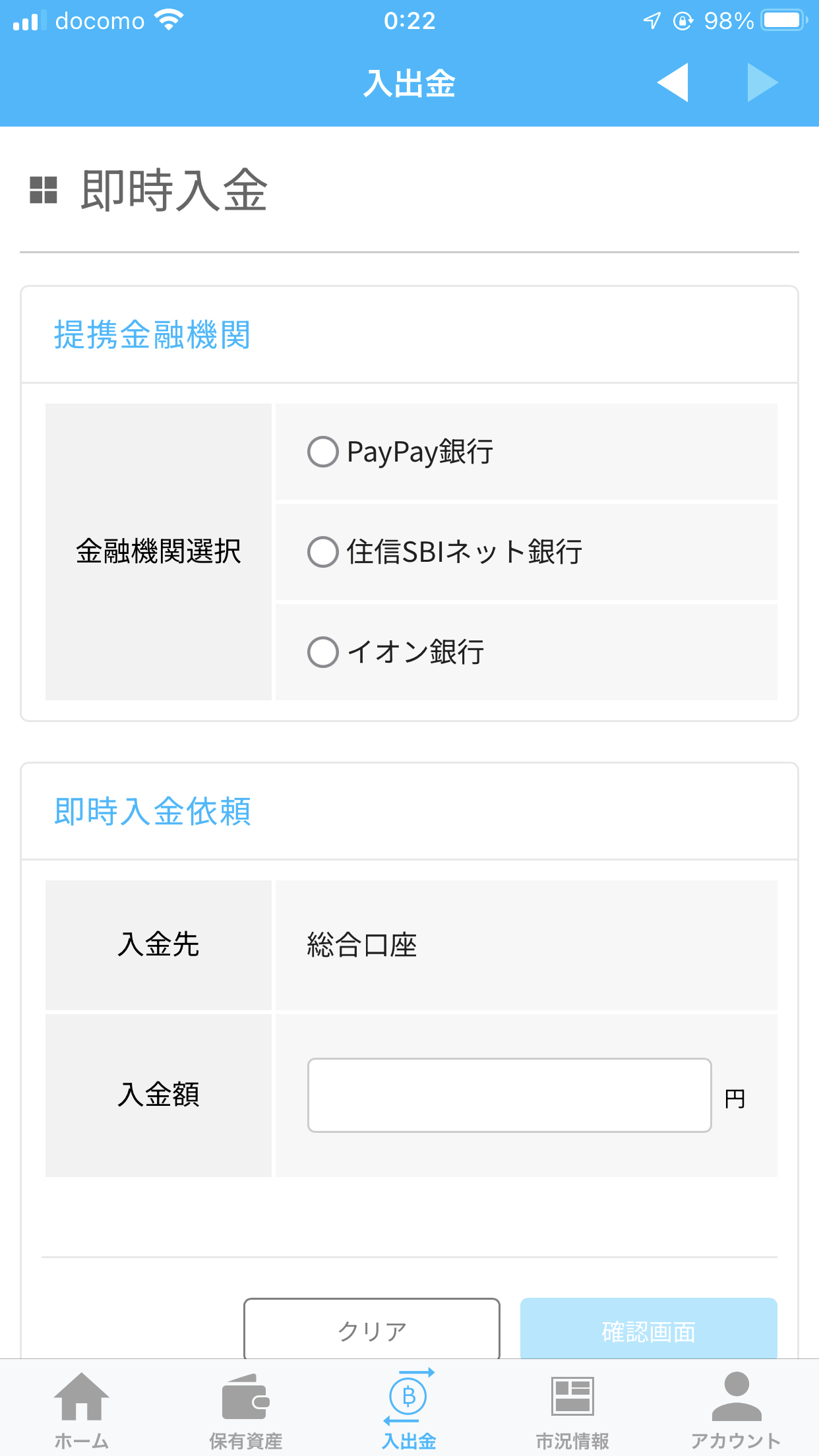
ここでは、例としてイオン銀行から即時入金してみます。
イオン銀行にチェックを入れ、入金したい金額を入力します。
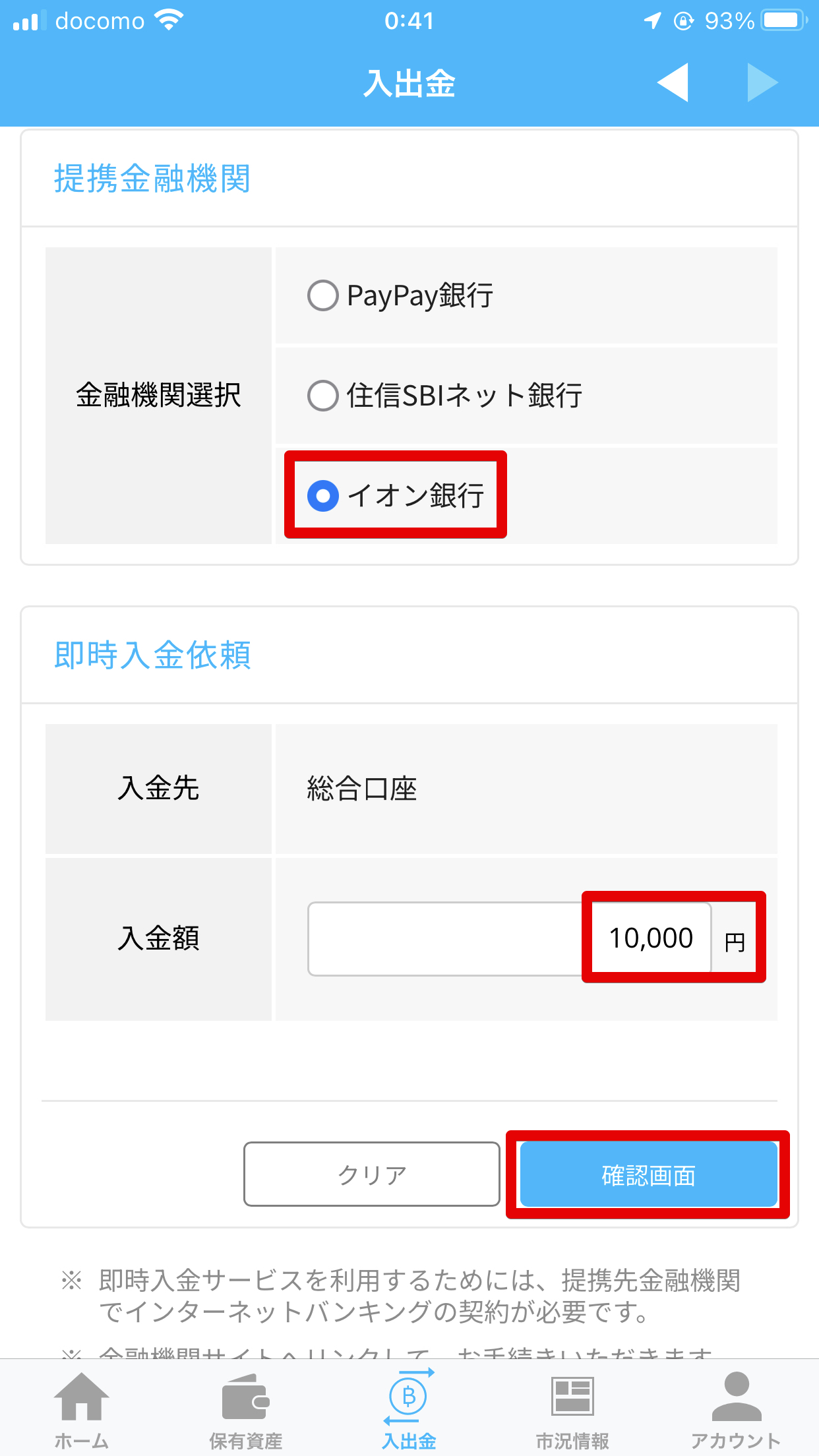
入金依頼をタップします。
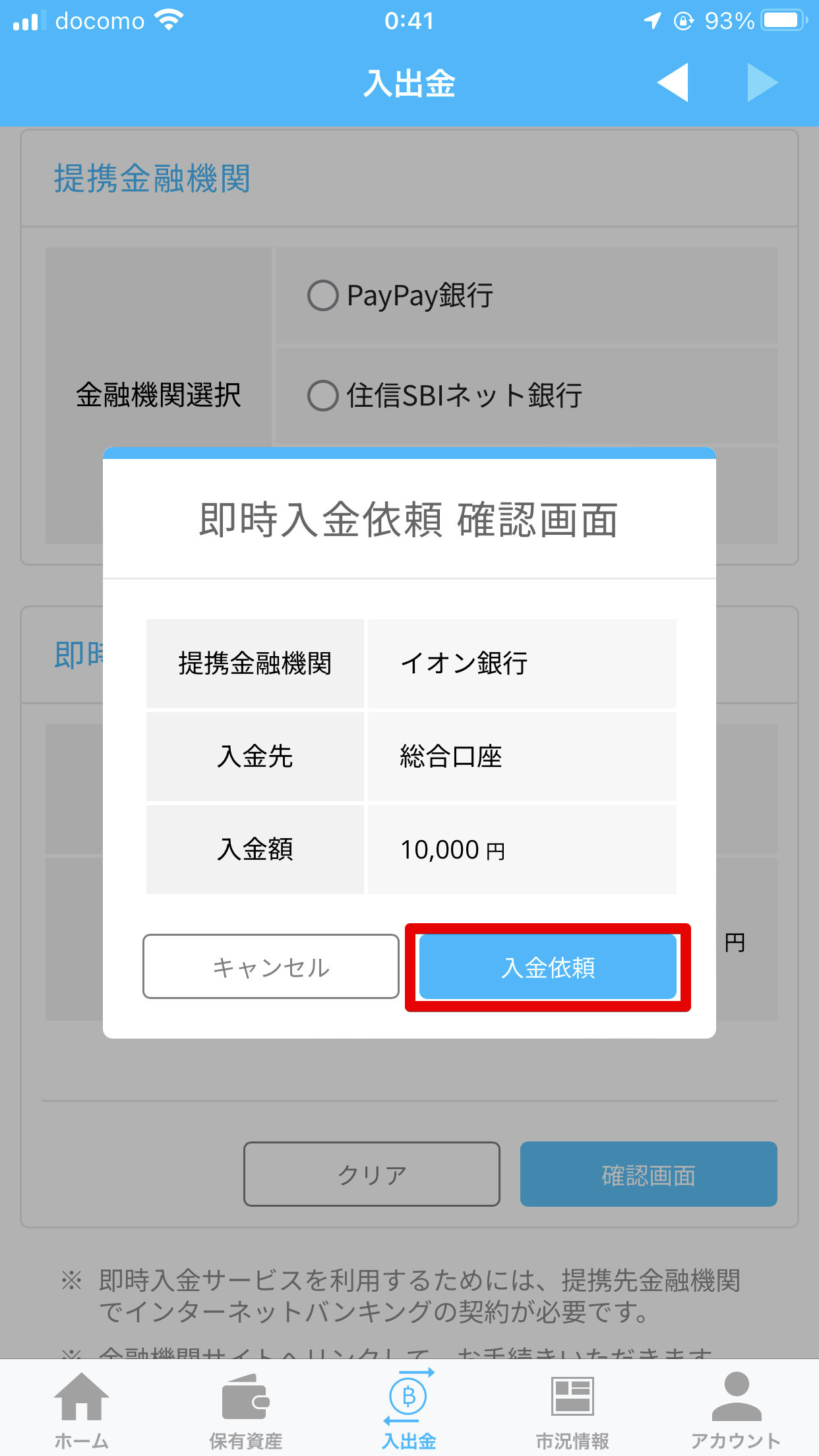
イオン銀行のWEB即時決済サービスのログイン画面になります。
契約者IDとログインパスワードを入力してログインします。
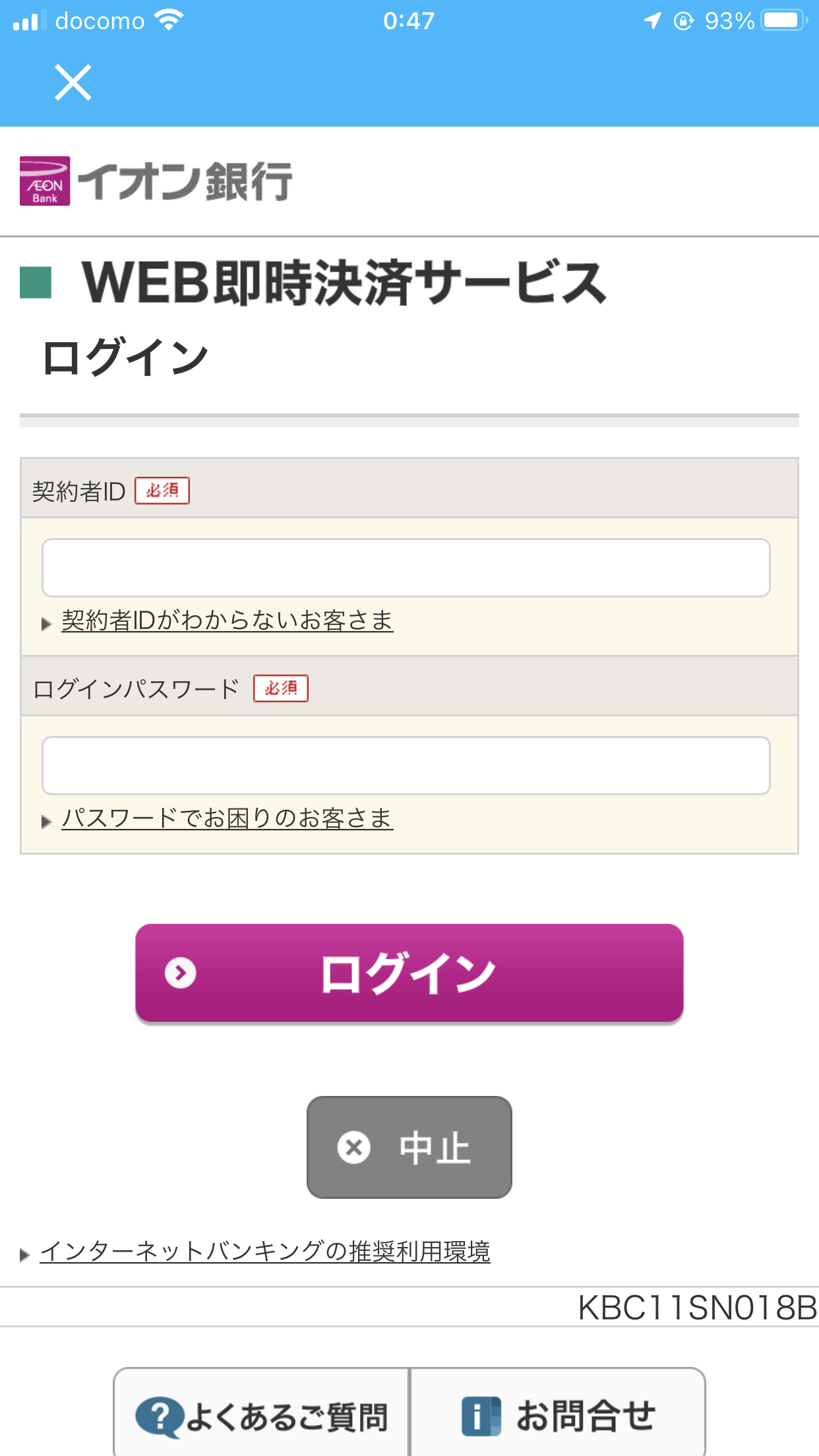
BITPOINT(ビットポイント)の口座開設時に設定した合言葉を入力、
現在ログインに使用しているスマホの端末名を登録します。
この後は画面の指示に従ってBITPOINT(ビットポイント)への入金を完了します。
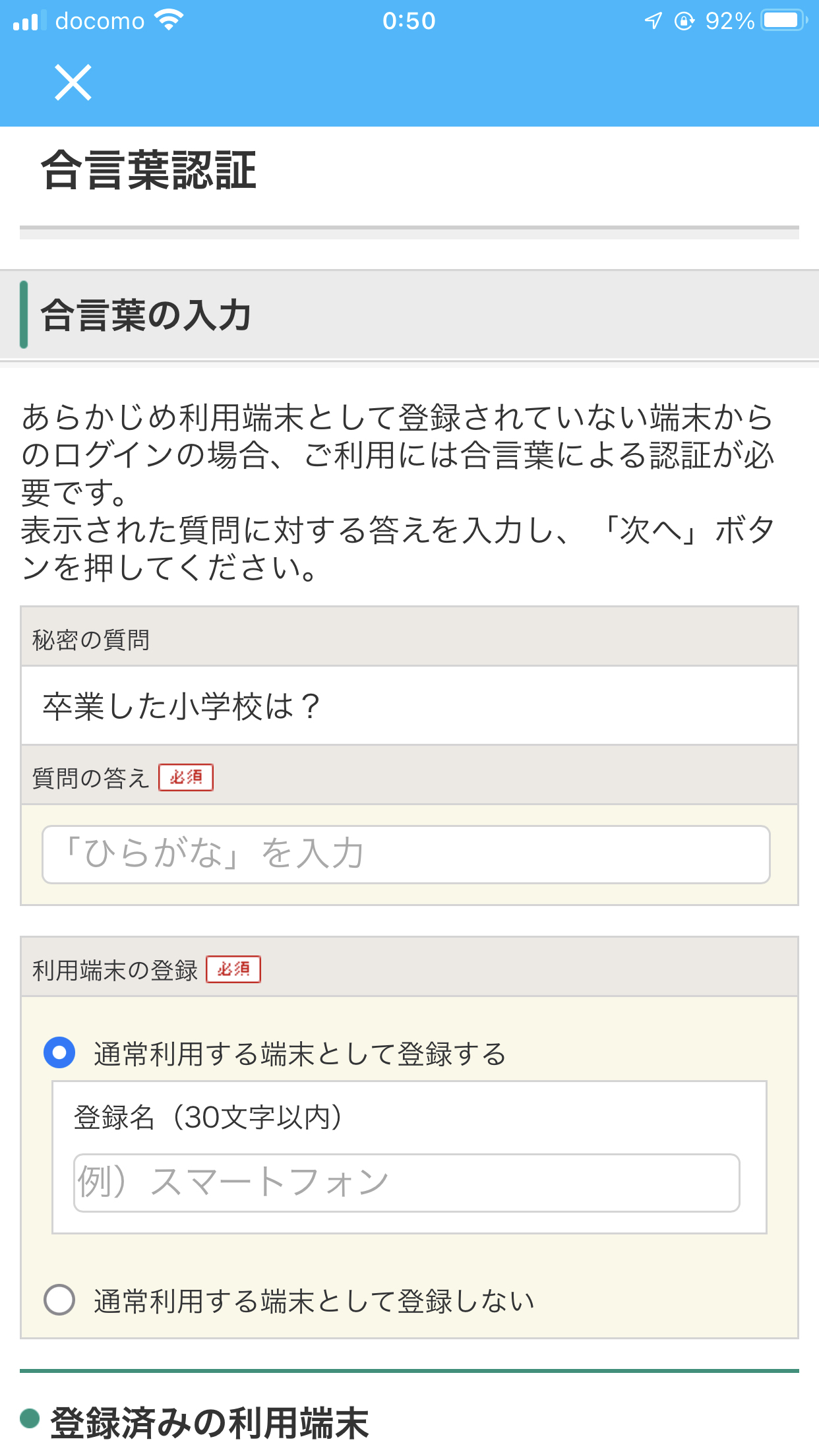
DORANEKO(ドラネコNFT)の買い方・BITPOINT(ビットポイント)でMATICを購入する
BITPOINT(ビットポイント)の口座に日本円を入金したら、
MATICを購入します。
ホーム画面で「MATIC」を選択して「買う」をタップします。
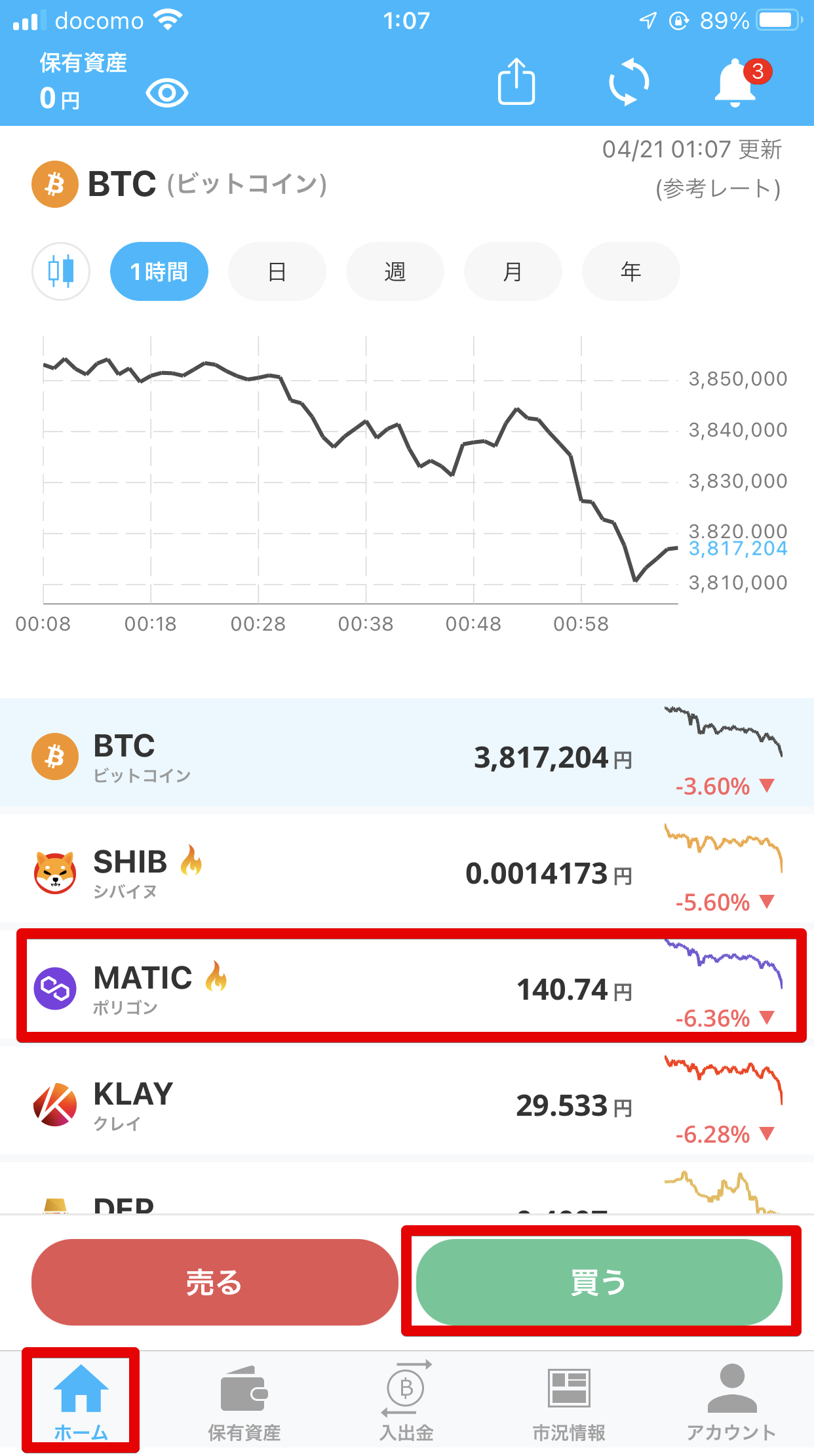
必要な枚数のMATICを購入します。
DORANEKO(ドラネコ)NFTをオープンシーから購入する際に掛かるガス代も考慮して、
1MATICほど多めにMATICを購入すると良いでしょう。
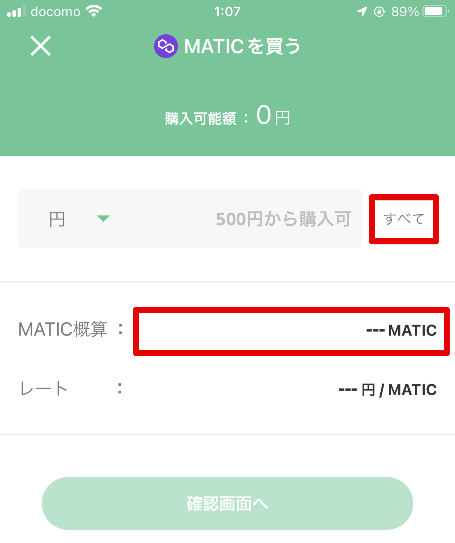
DORANEKO(ドラネコ)NFTの買い方・METAMASKの入金用アドレスを取得する
購入したMATICをMETAMASK(メタマスク)に送金します。
最初に、METAMASK(メタマスク)のMATIC入金用アドレスを取得します。
METAMASK(メタマスク)を開きます。
上部のメニューで「POLYGON MAINNET」を選択します。
「受け取る」をタップします。
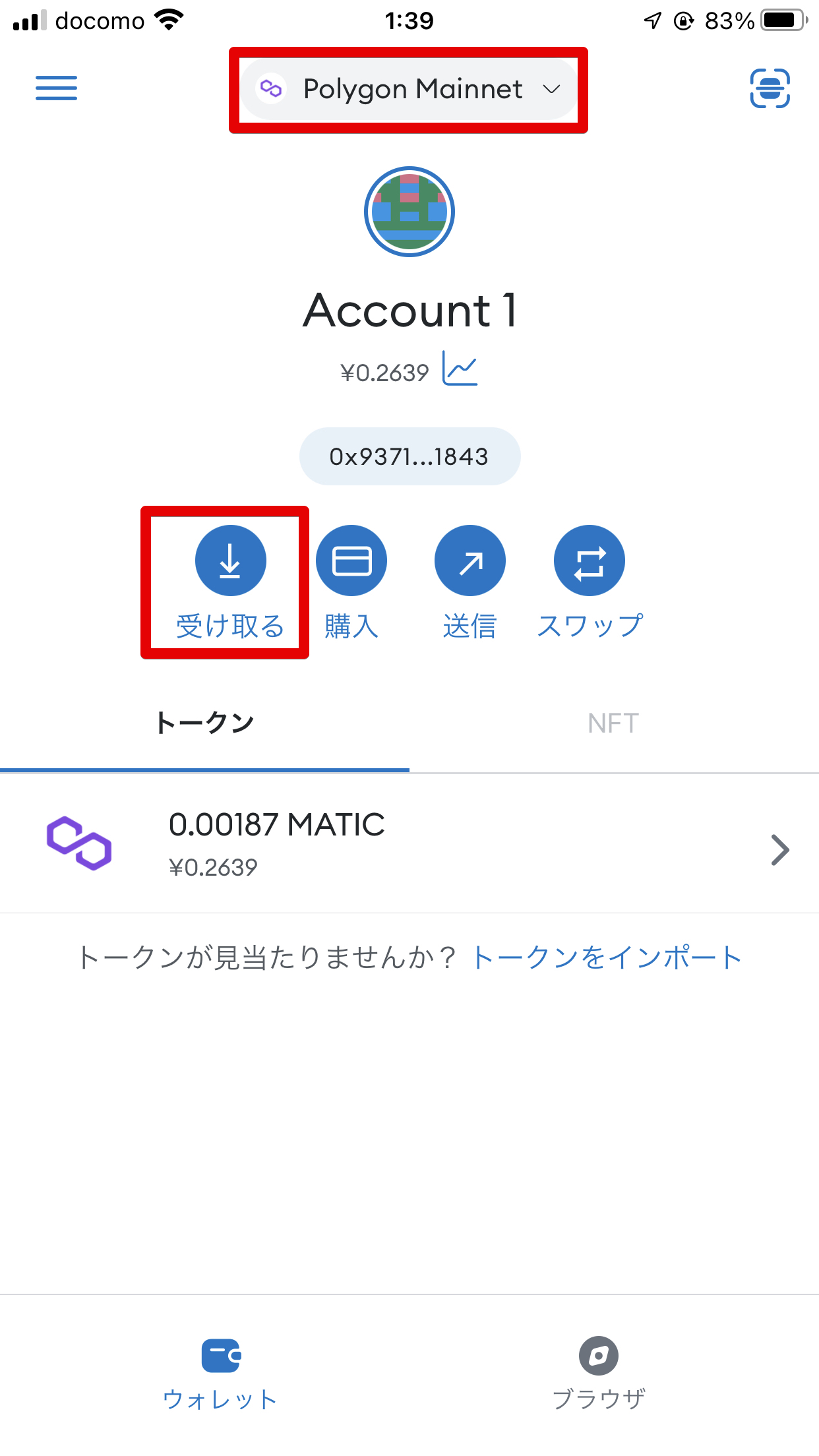
METAMASK(メタマスク)へMATICを入金するためのアドレスが表示されます。
タップして入金用のアドレスをコピーしたら、メモ帳などに貼り付けておきます。
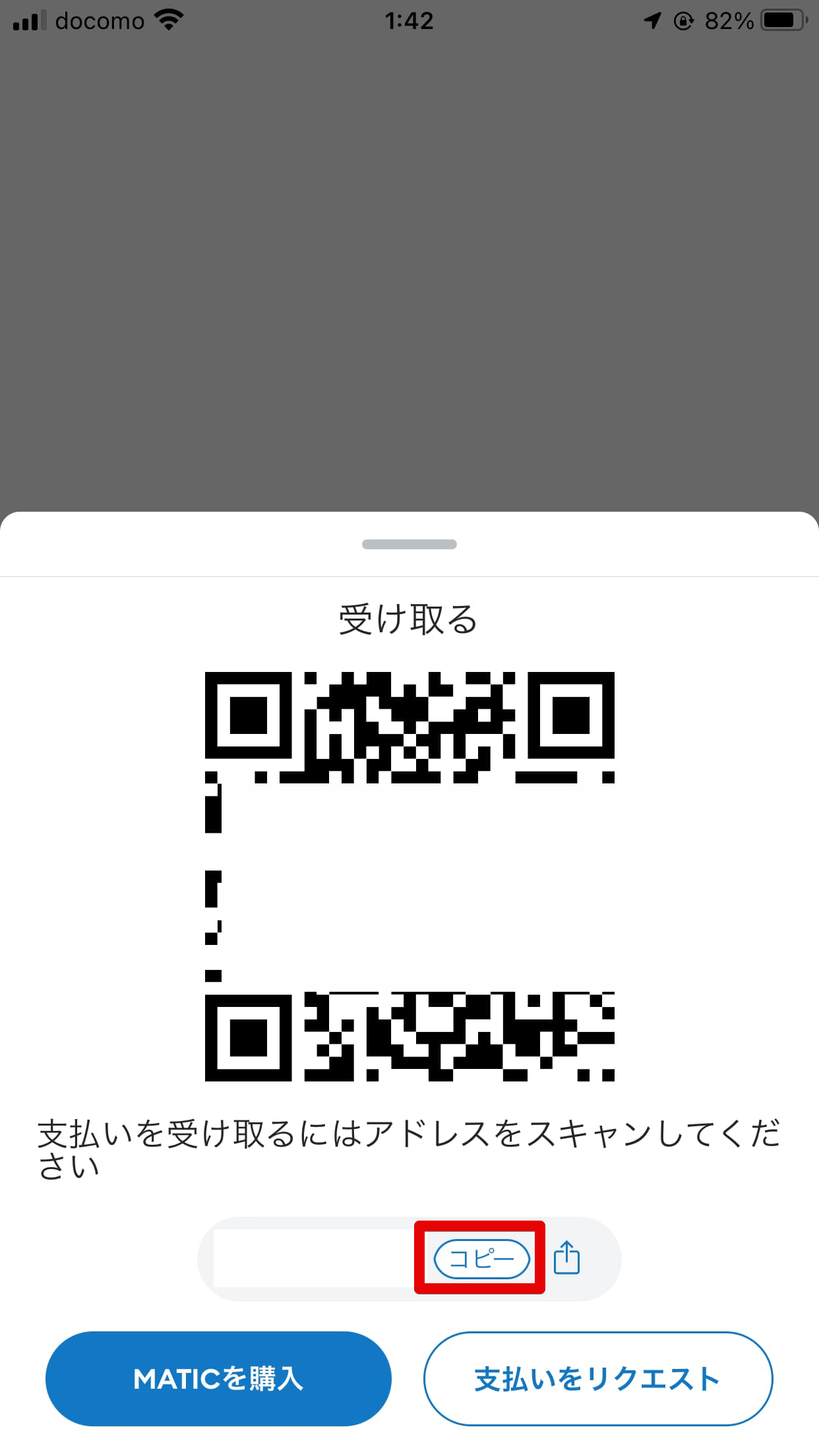
DORANEKOドラネコNFTの買い方・METAMASK(メタマスク)へMATICを送金する
次に、BITPOINT(ビットポイント)アプリ下部の「入出金」をタップします。
画面上部の矢印をタップして仮想通貨の入出金画面を表示します。
下の方にスクロールしてMATICを見つけたら、「出金」をタップします。
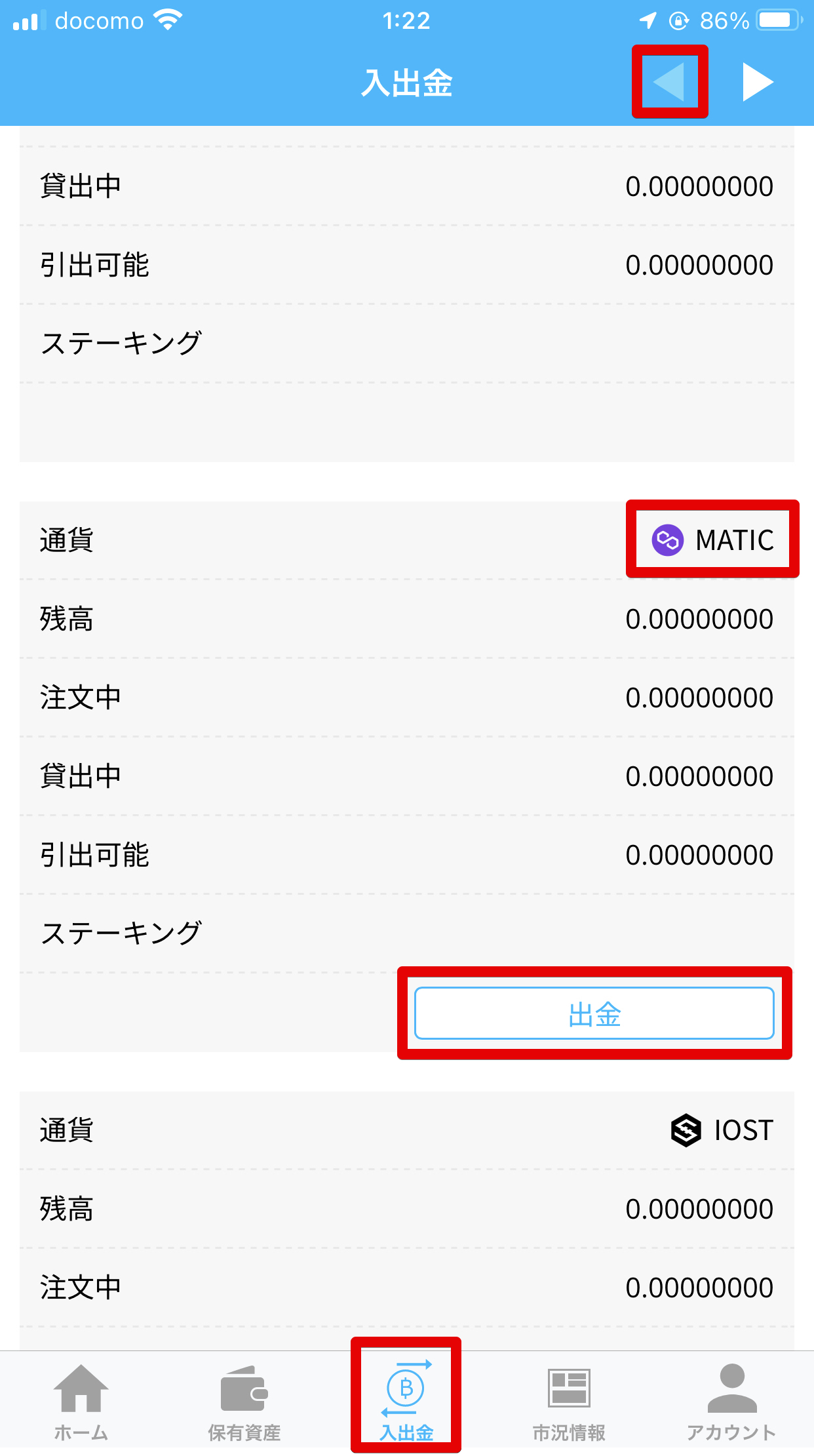
METAMASK(メタマスク)のMATIC入金用アドレスを追加する
「追加・編集」をタップして送金先のアドレスを追加します。
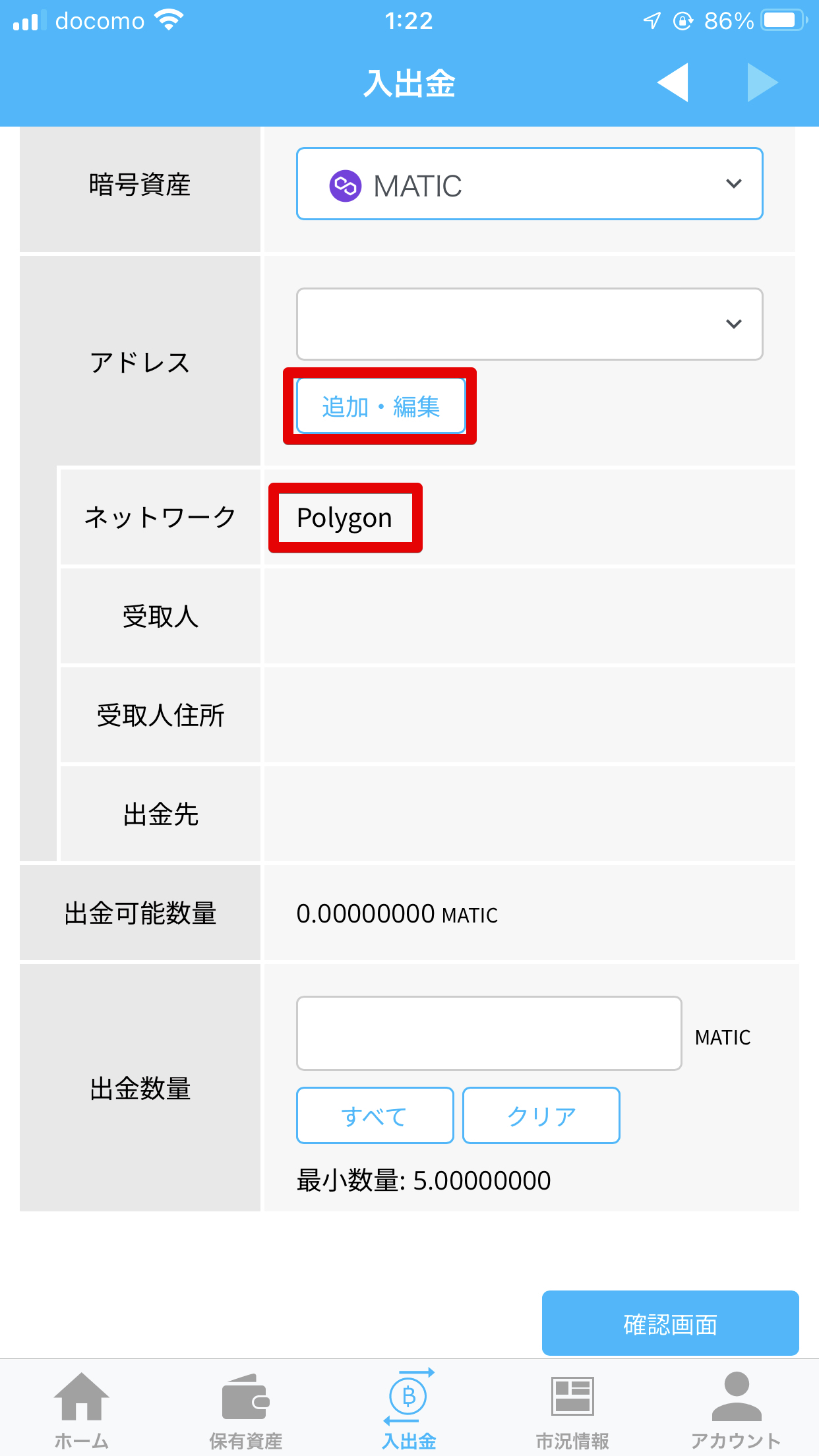
出金先ネットワークの確認画面が表示されます。
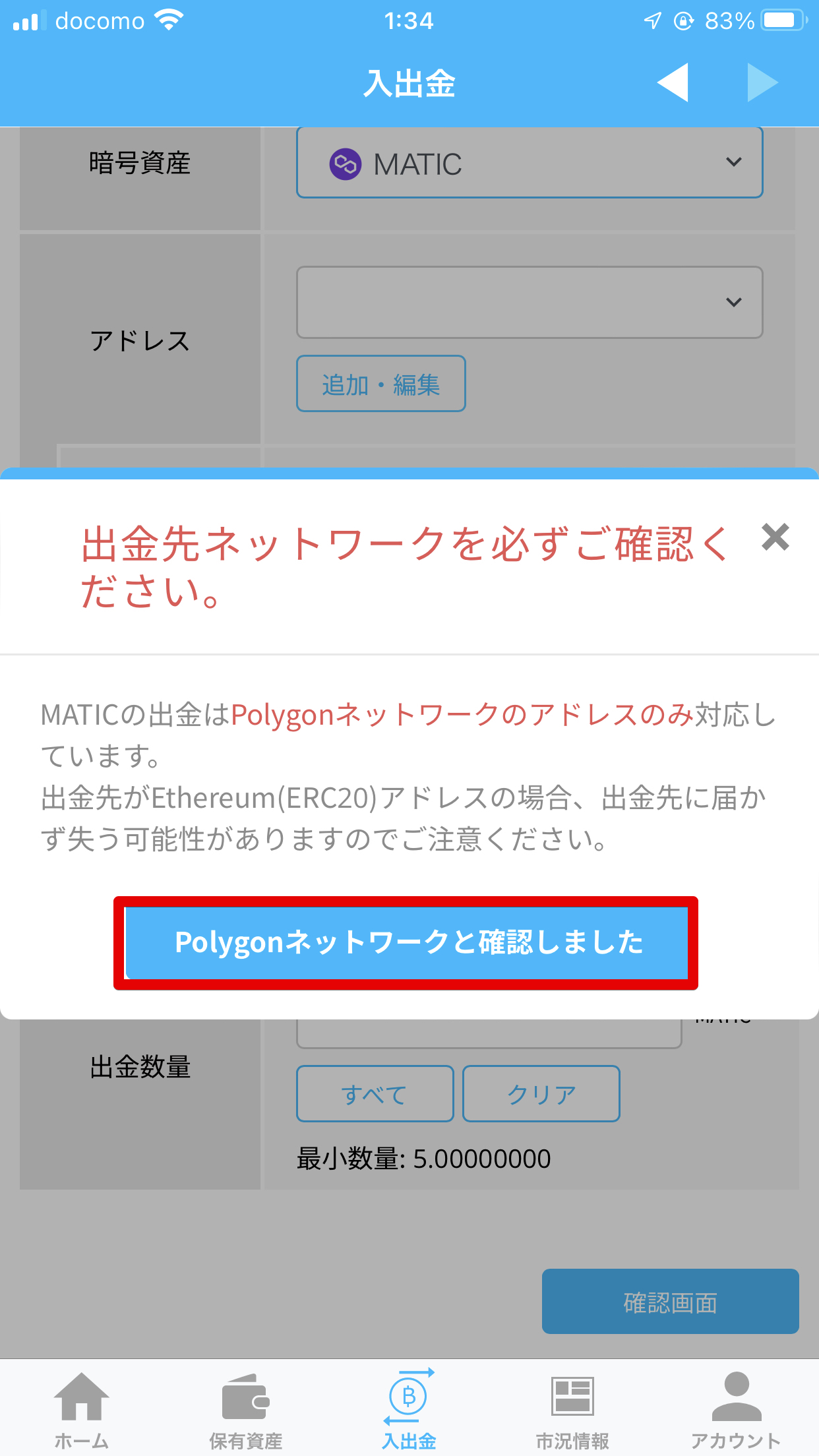
「新規追加」をタップします。
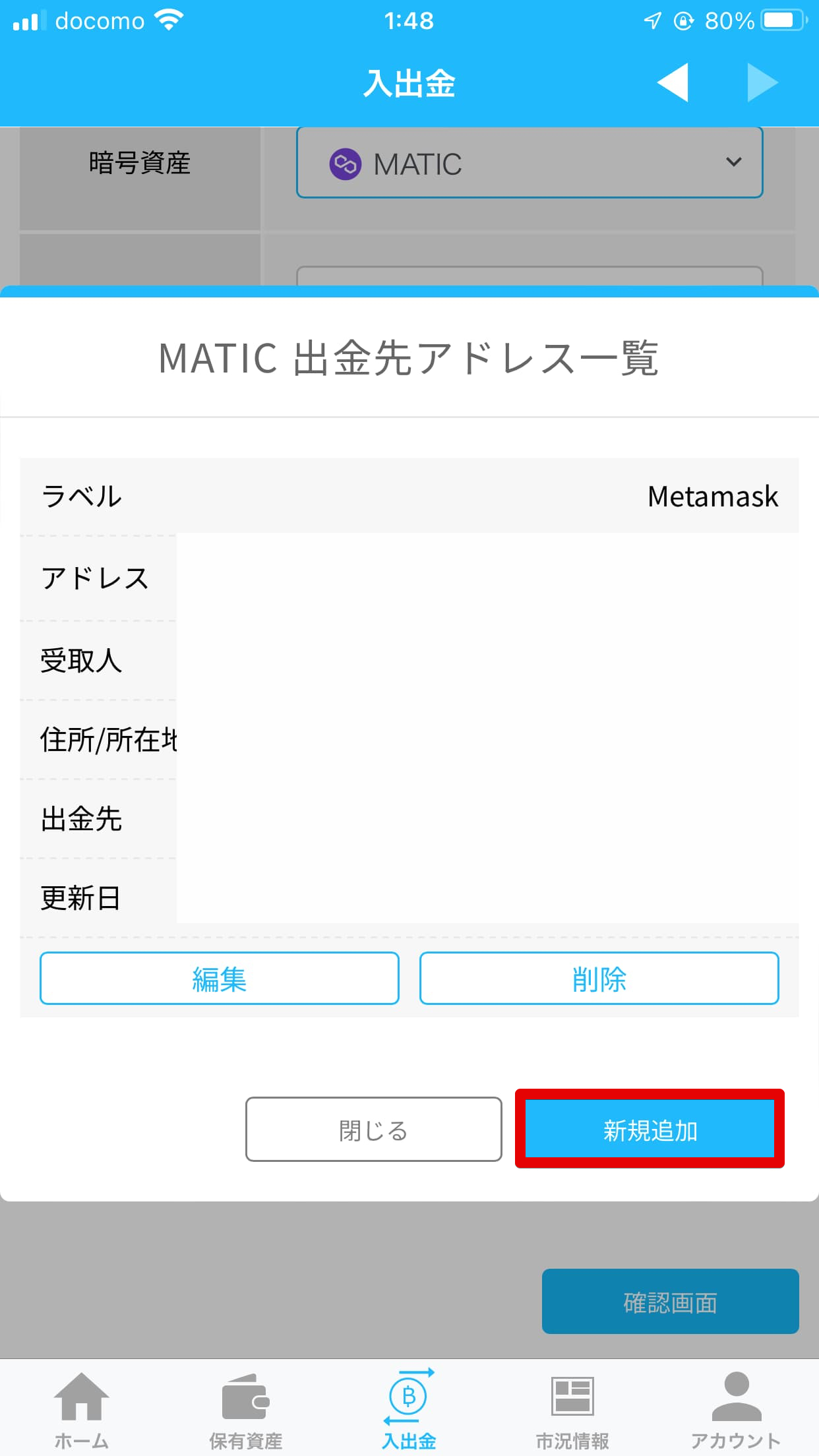
※MATICを送金する際に良くある失敗が、
POLYGONチェンではなくETHチェーンで送金してしまうことです。
MATICをETHチェーンでMETAMASK(メタマスク)に送金してしまった場合、
Opensea(オープンシー)でDORANEKO(ドラネコ)NFTを購入することができません。
その場合は、一旦海外取引所などにMATICを送金し、
再度POLYGONチェーンでMETAMASK(メタマスク)に送金し直す必要があります。
BITPOINT(ビットポイント)では、
MATICを出金する際のチェーンはPOLYGONチェーンしか選択できないため、
誤ってETHチェーンに送金してしまうミスを防げます。
「ラベル」には送金先のウォレットを識別するため、任意の名前を入力します。
「アドレス」には、
先程メモ帳にコピーしたMETAMASK(メタマスク)の入金用アドレスを貼り付けます。
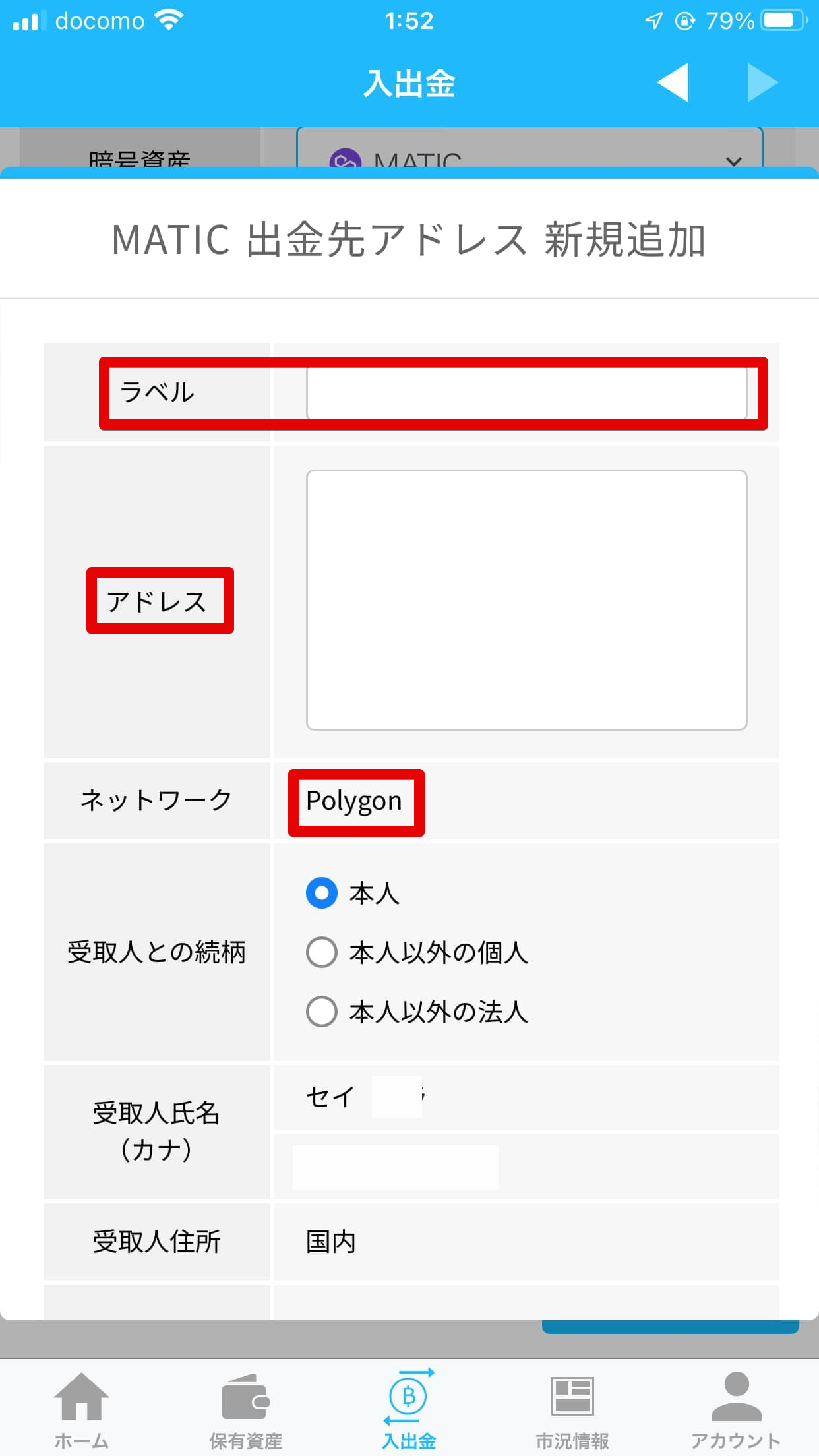
出金先の情報を選択後、「追加」をタップします。
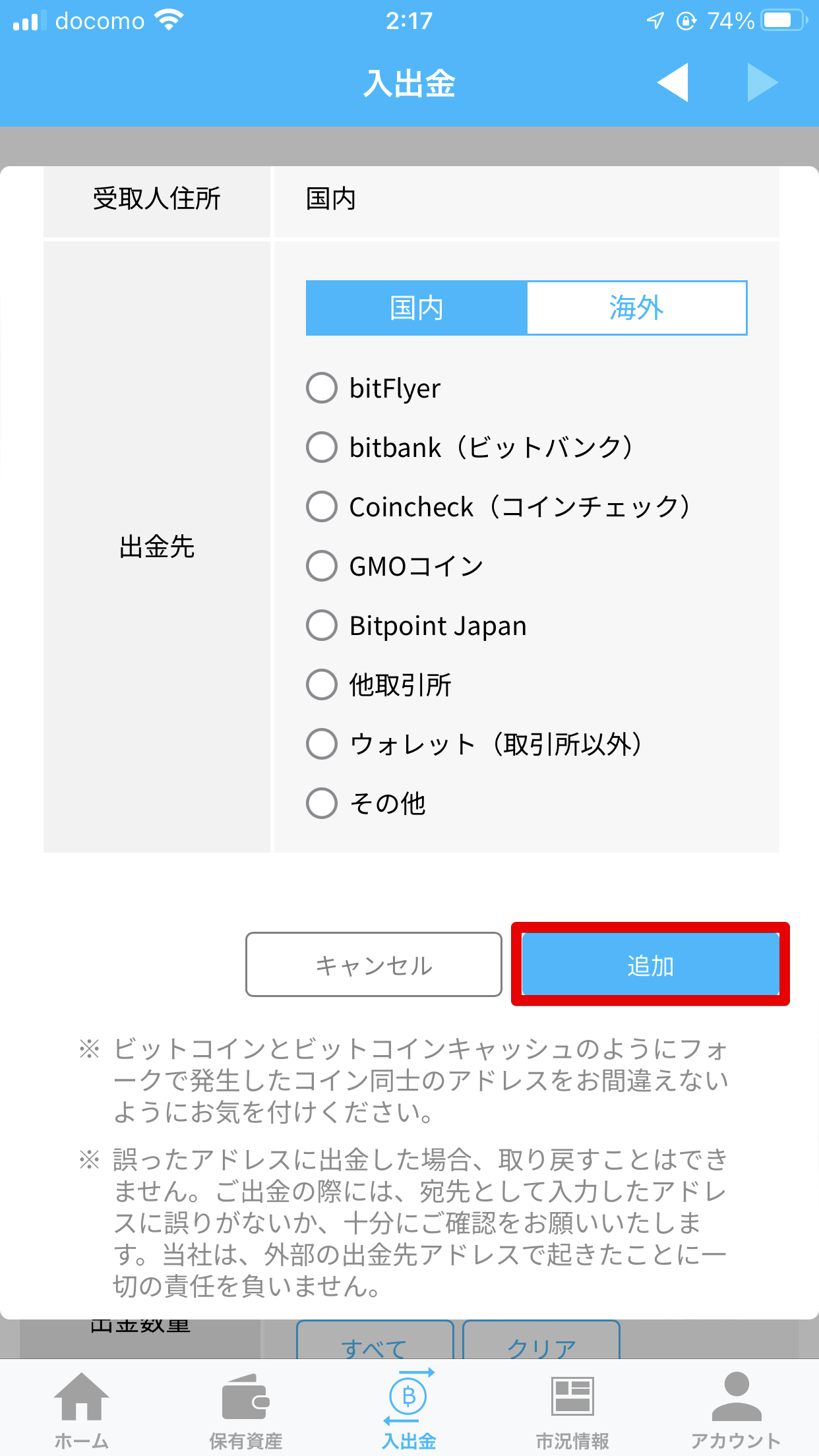
この後は、画面の指示に従ってMETAMASK(メタマスク)のアドレスを登録し、
METAMASK(メタマスク)にMATICを送金します。
これでDORANEKO(ドラネコ)NFTの購入準備は完了です。
通常、送金したMATICは数分後にMETAMASK(メタマスク)に反映されます。
DORANEKO(ドラネコNFT)をOpensea(オープンシー)で買う方法
DORANEKO(ドラネコ)NFTを購入するためには、
METAMASK(メタマスク)アプリ下部の右側にある「ブラウザ」から、
Opensea(オープンシー)にアクセスする必要があります。
ここからは、スマホのMETAMASK(メタマスク)アプリから、
DORANEKO(ドラネコ)NFTを購入する前提で説明します。
DORANEKO(ドラネコ)NFTを購入する前の確認事項
DORANEKO(ドラネコ)を購入する前に、以下の2つの項目を確認しましょう。
- METAMASK(メタマスク)上部がPOLYGONチェーンになっているか
- MATICの残高が販売価格+0.1以上あるか
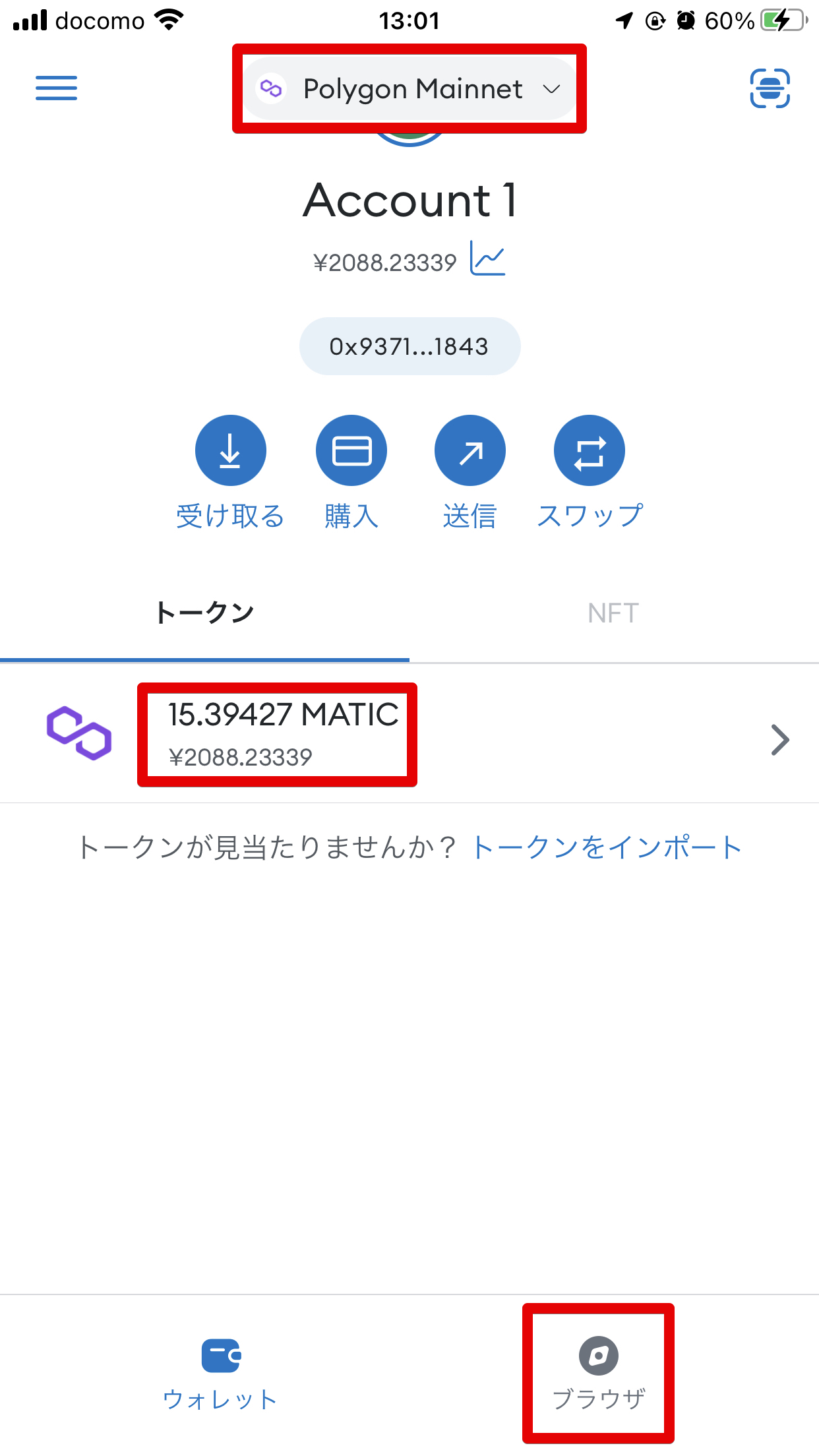
METAMASK(メタマスク)のブラウザでOpensea(オープンシー)にアクセスする
METAMASK(メタマスク)下部にあるブラウザをタップします。
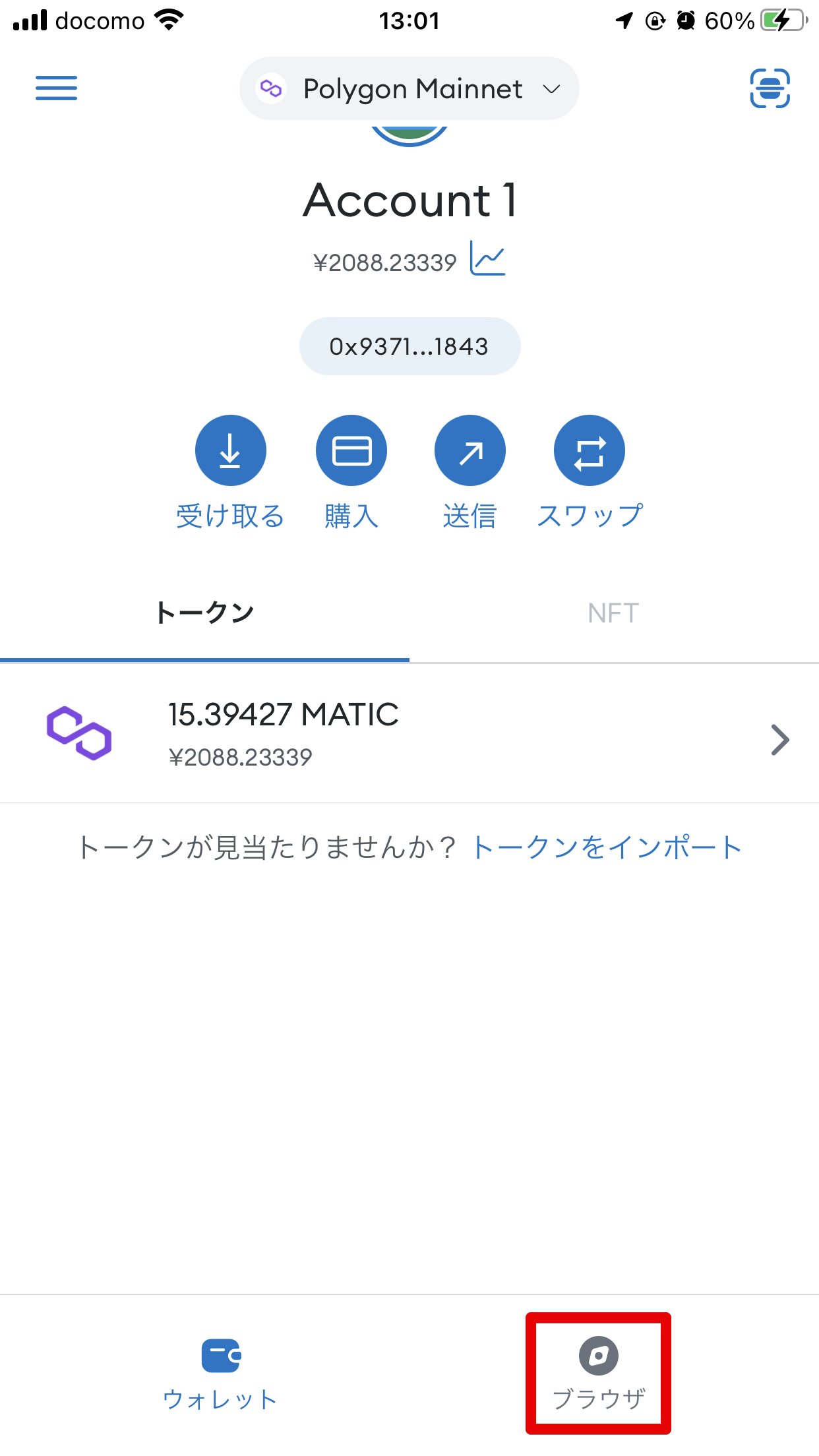
以下のURLをコピーして、
METAMASK(メタマスク)のブラウザの検索窓に貼り付けます。
https://opensea.io/collection/doranekollection
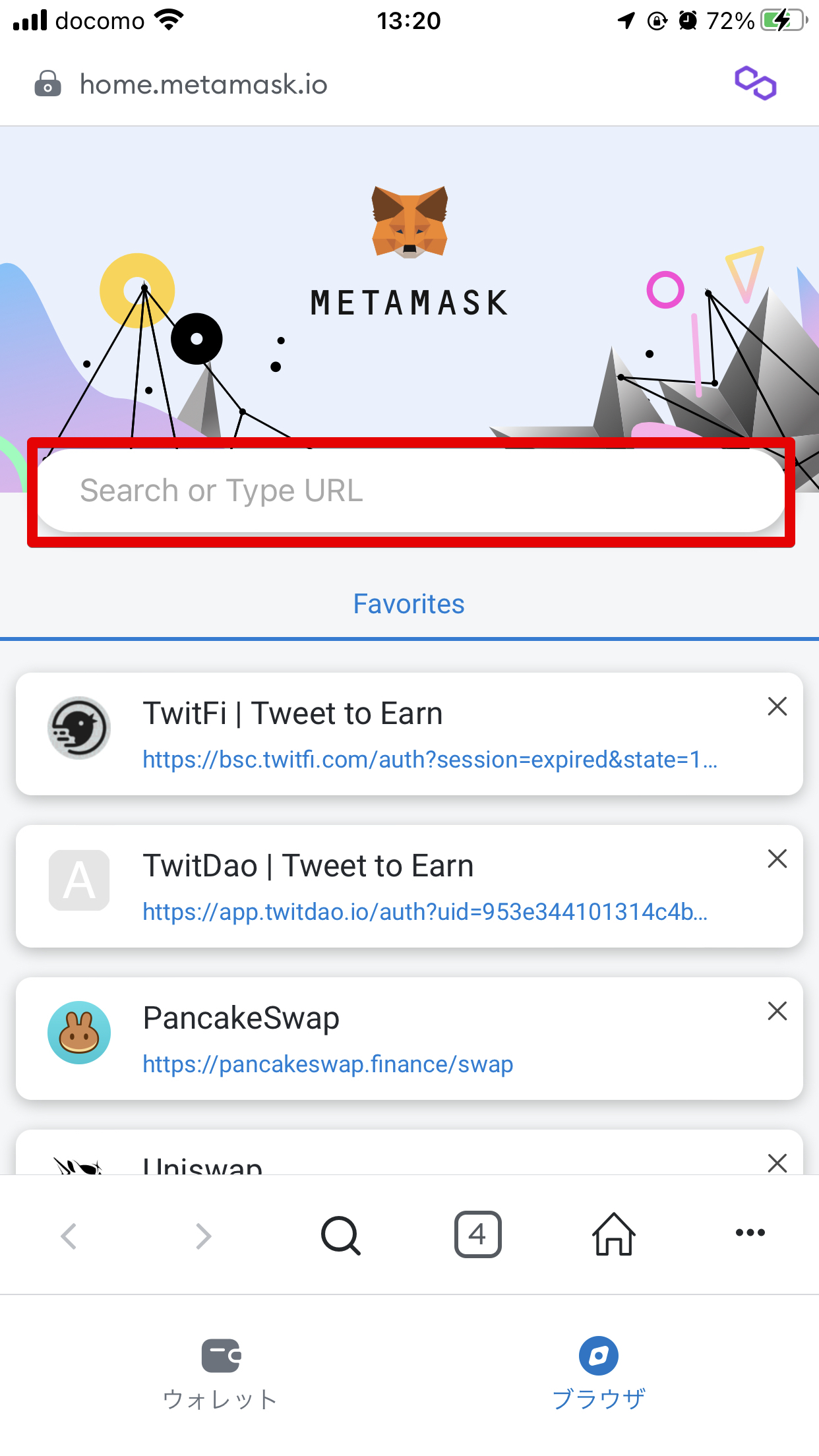
※他のウィンドウが開いている場合は、
ブラウザ下部にある赤い部分をタップします。
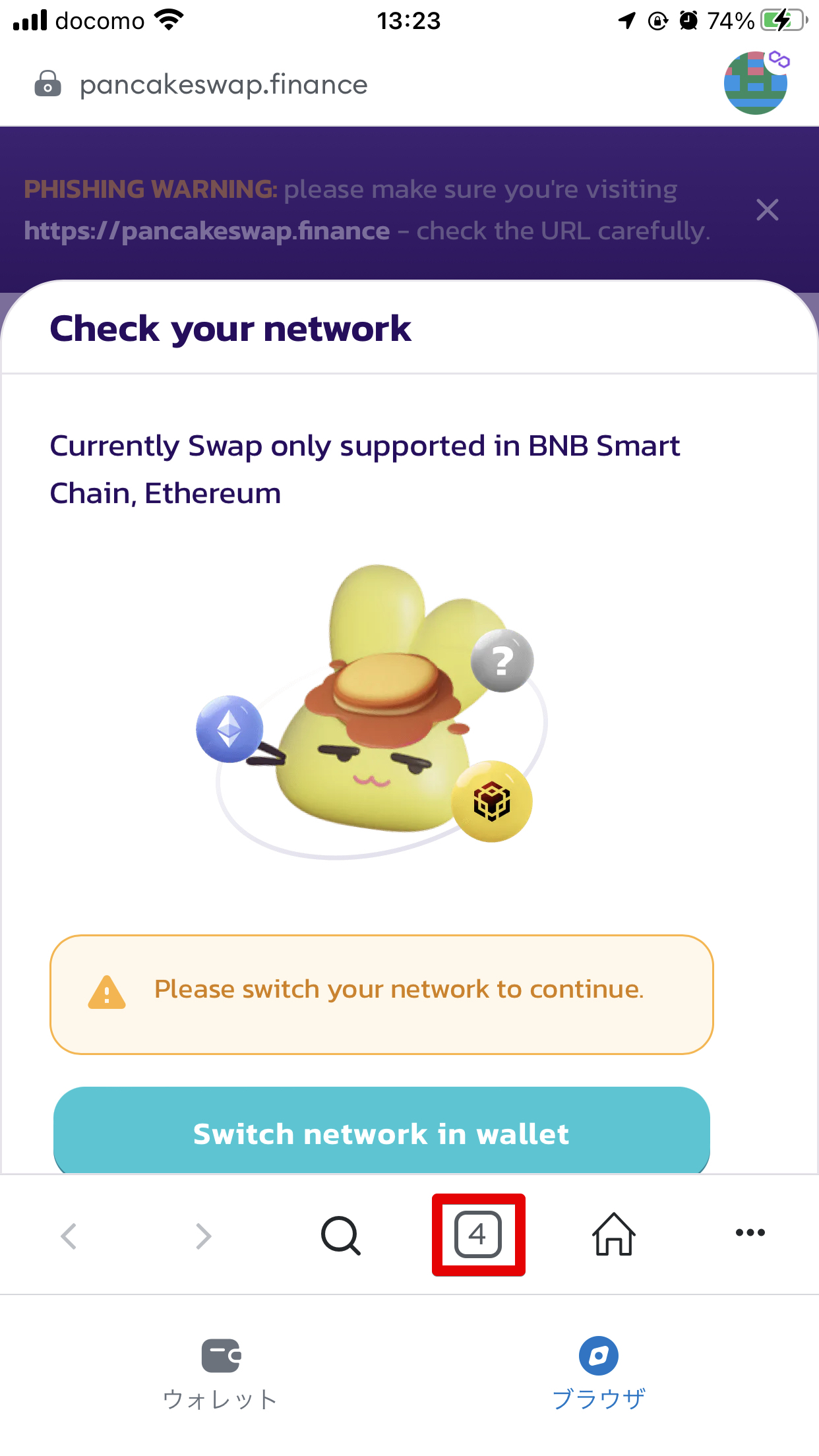
「+」をタップすると新しいタブが開きます。
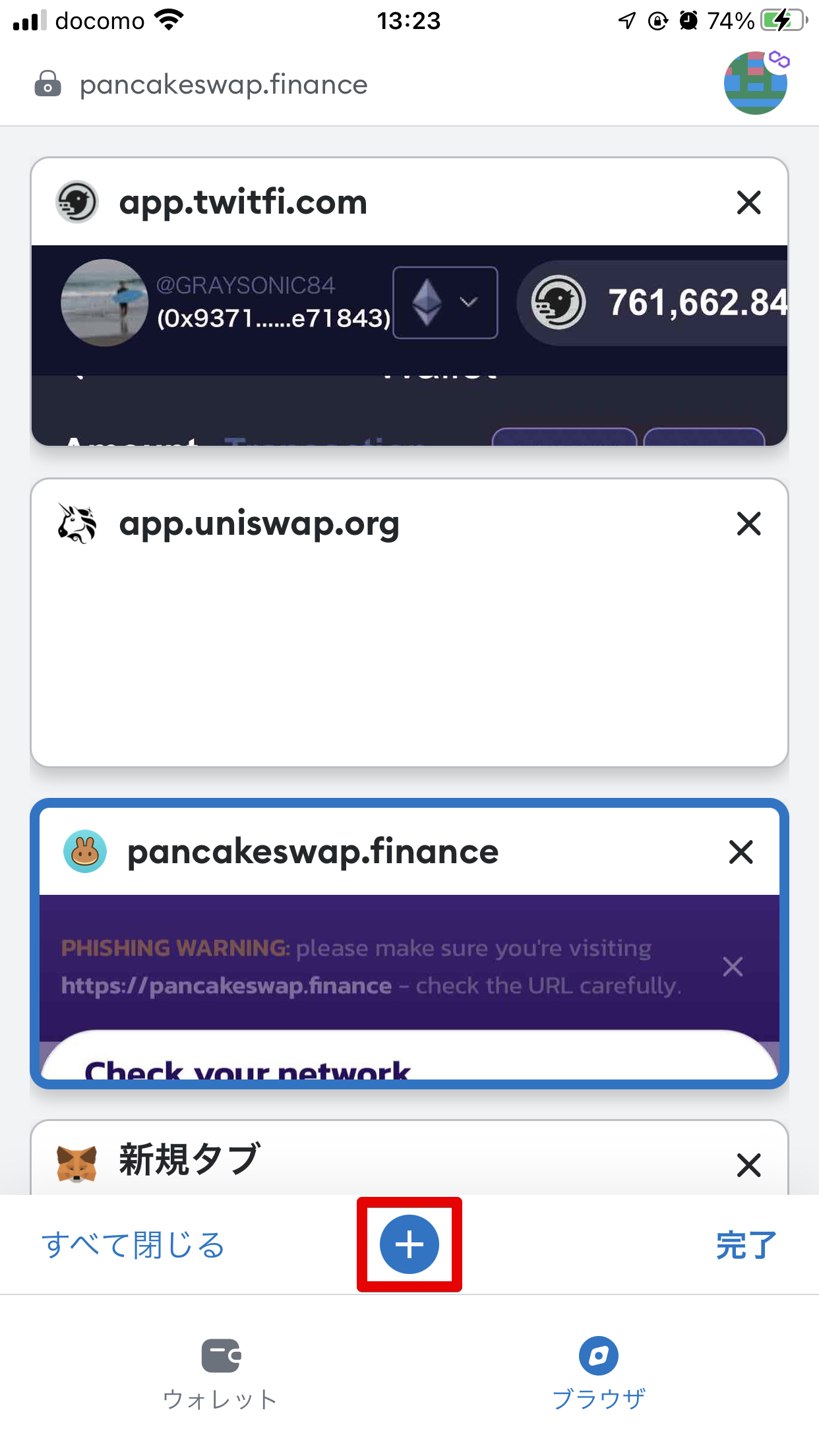
新しいタブの検索窓に、
Opensea(オープンシー)のDORANEKO(ドラネコ)NFT購入ページのアドレスを貼り付けます。
https://opensea.io/collection/doranekollection
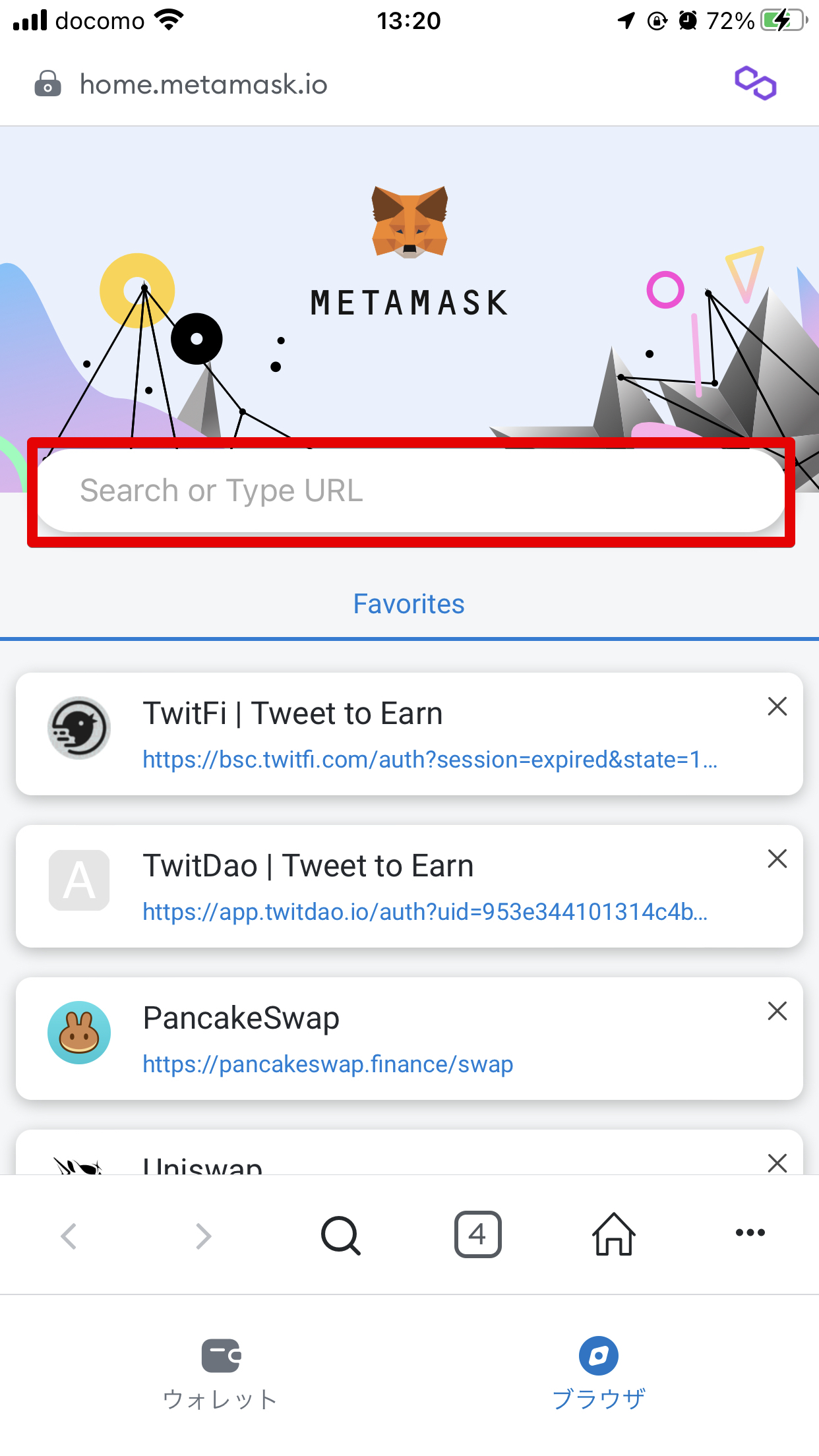
ブラウザ下部にある「go」をタップします。
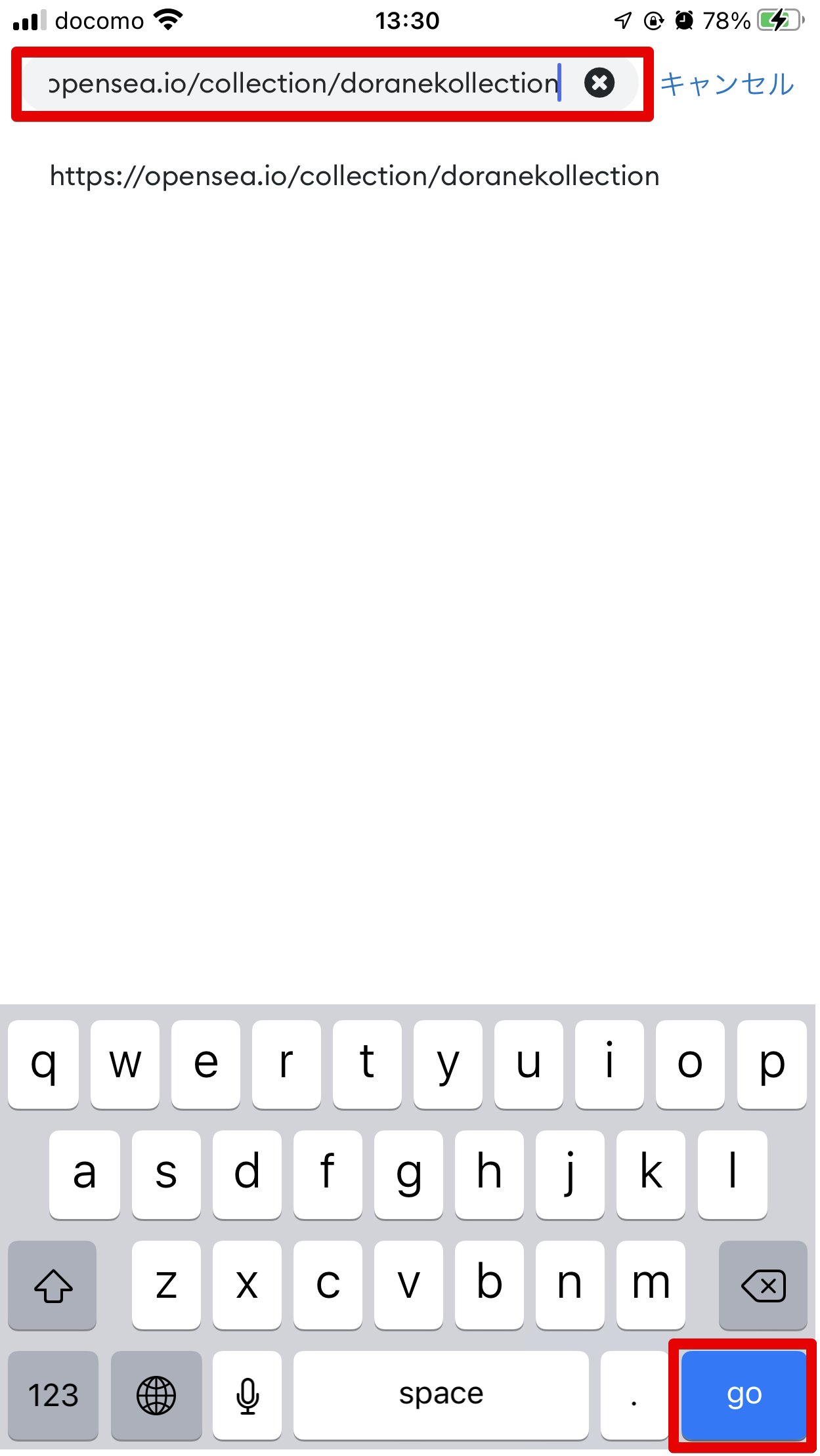
Opensea(オープンシー)のDORANEKO(ドラネコ)NFT購入ページが表示されます。
オープンシーではDORANEKO(ドラネコ)NFTの偽物も販売されています。
必ずこの記事で紹介したURLからアクセスすること、
チェーンがPOLYGONになっていることを確認して下さい。
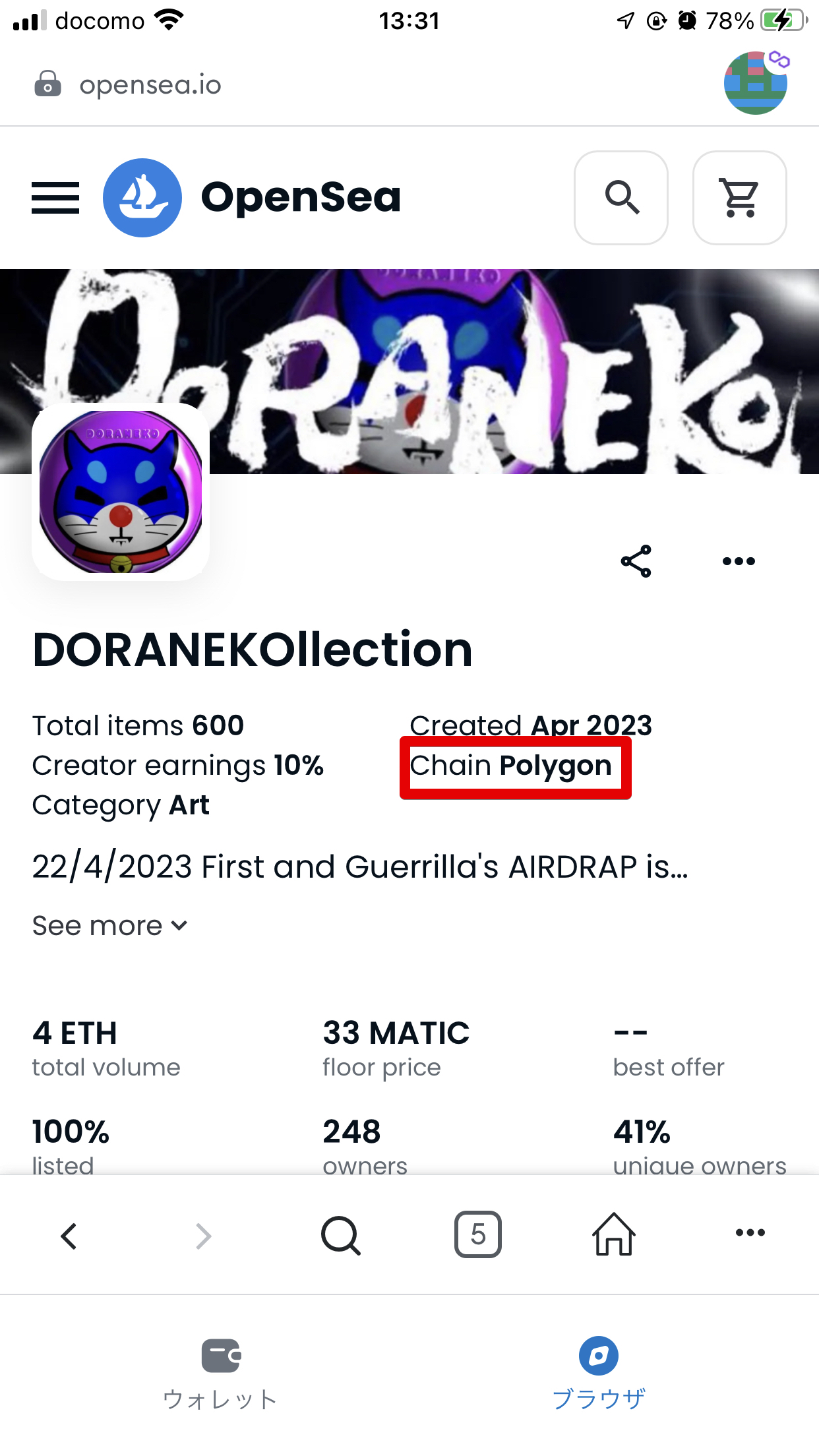
Opensea(オープンシー)でDORANEKO(ドラネコ)NFTをカートに入れる
5/5現在、DORANEKO(ドラネコ)NFTは以下の6種類発売されています。
- DORANEKO-FIRST-
- DORANEKO-guerrilla-
- DORANEKO-2nd-(赤ドラ)
- DORANEKOllection-陰陽-
- DORANEKOllection-yin-
- DORANEKOllection-yang-
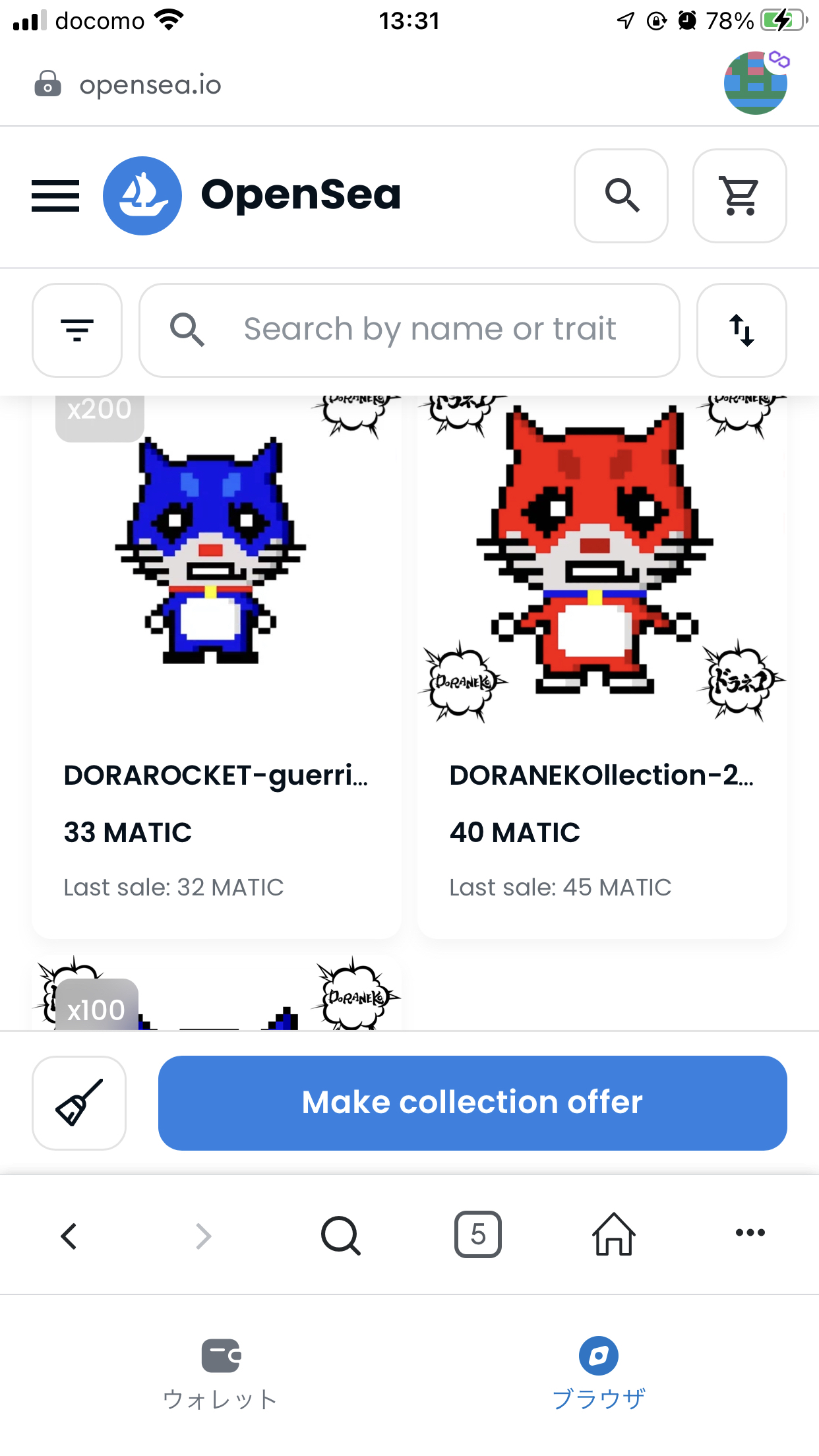
現在出品されているDORANEKO(ドラネコ)NFTは、
全て転売による2次販売のため定価より高額で販売されています。
DORANEKO(ドラネコ)NFT-FIRST、guerrilla、赤ドラに関しては。
ドラネココインのエアドロップも終了しています。
そのため、現時点では、今後の値上がりを期待して購入したい人、
又はコレクション目的以外の人には高値で購入するメリットはありません。
DORANEKO(ドラネコ)NFTの販売開始時間は、
グレーのカートマークをクリックすると表示されます。
DORANEKO(ドラネコ)NFTの販売時間になると、
カートのマークがグレーからブルーに変わります。
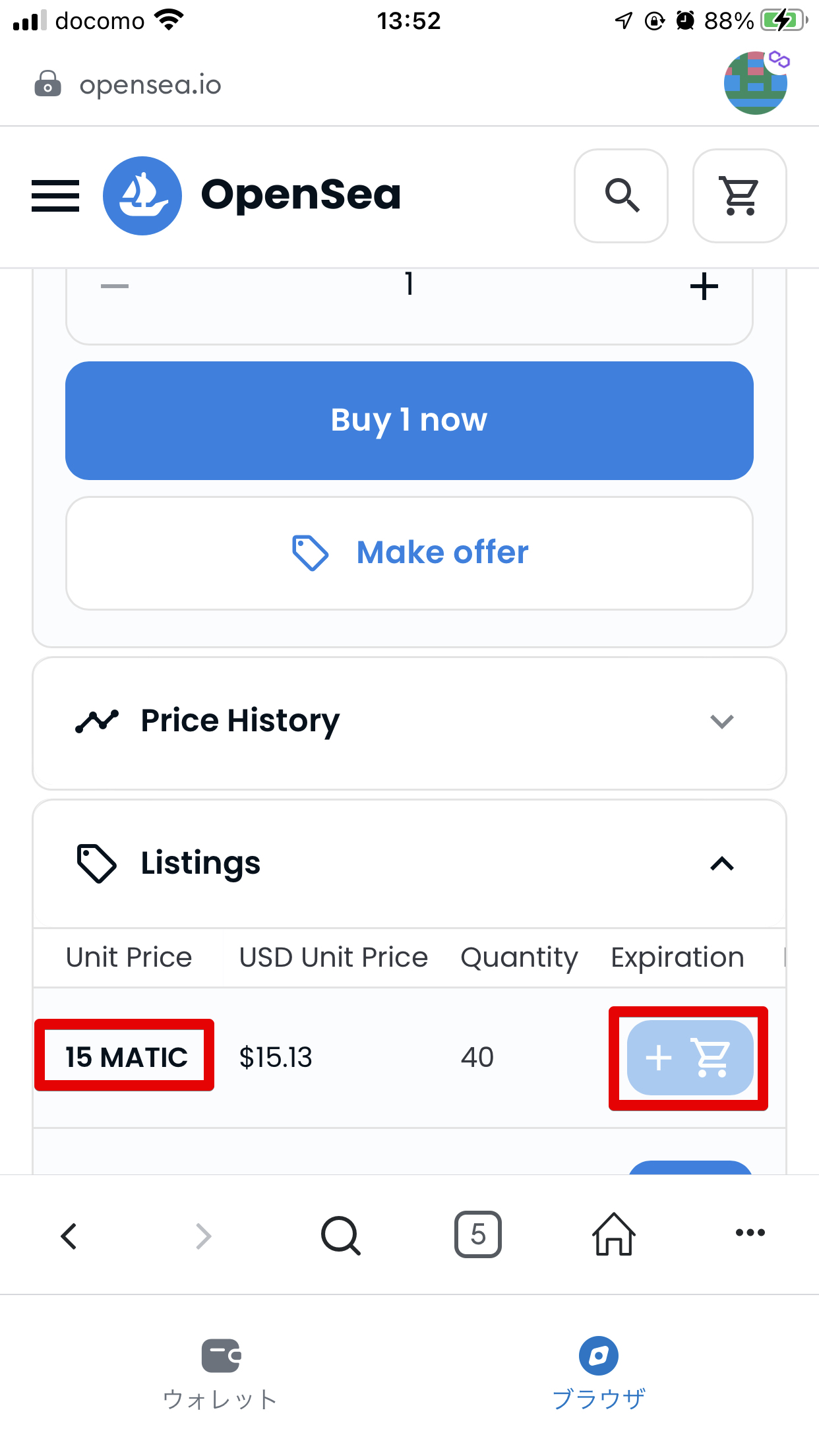
販売開始時間になったので、カートのマークがブルーに変わりました。
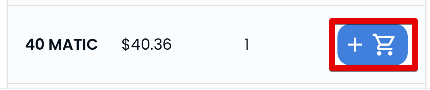
カートのマークがブルーに変わったら、
購入したいDORANEKO(ドラネコ)NFTの数量を入力してカートボタンをタップします。
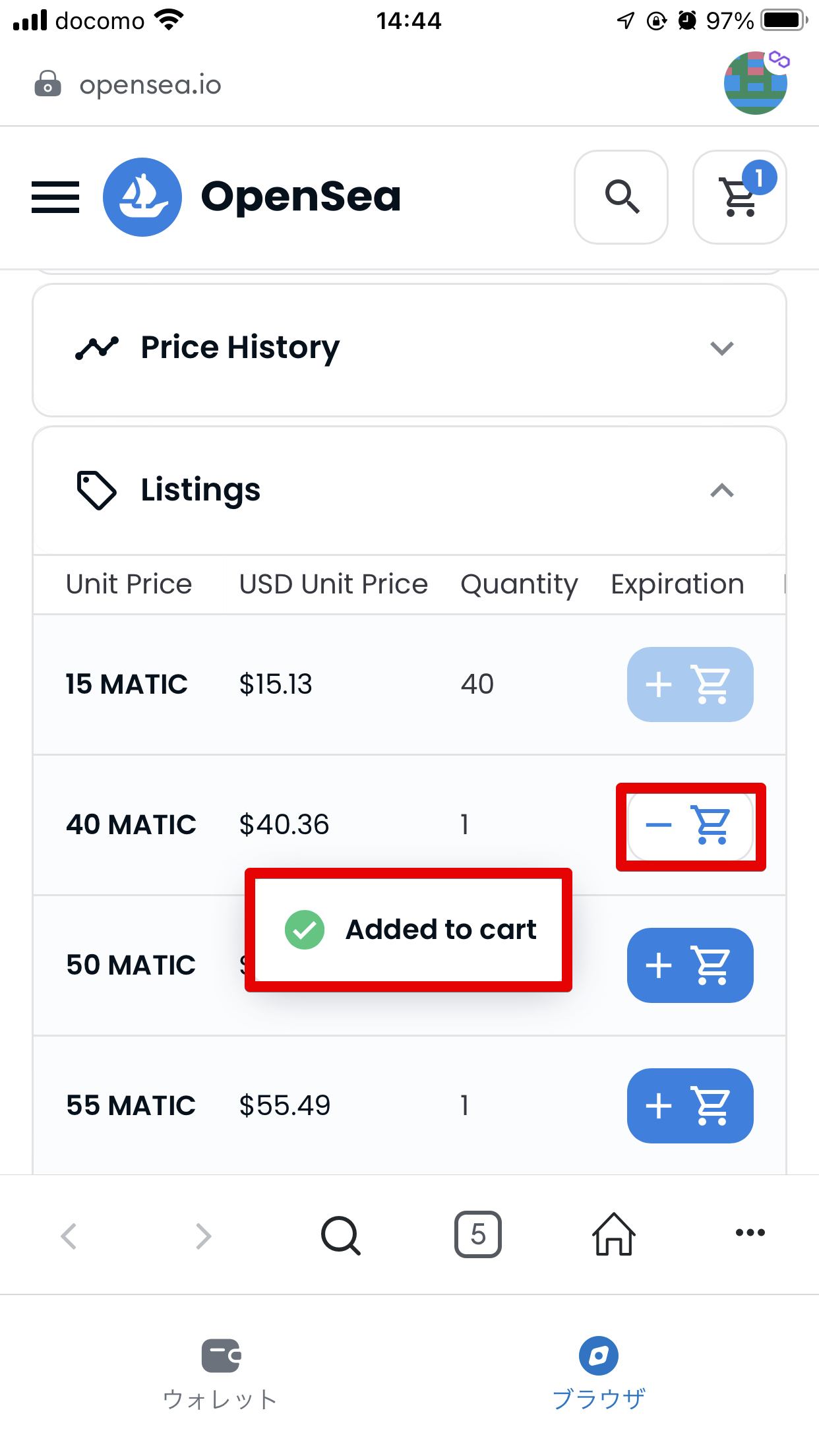
この時点でまだ購入は完了していません。
カートに追加したDORANEKO(ドラネコ)NFTを決済する必要があります。
右上にあるカートマークをタップします。
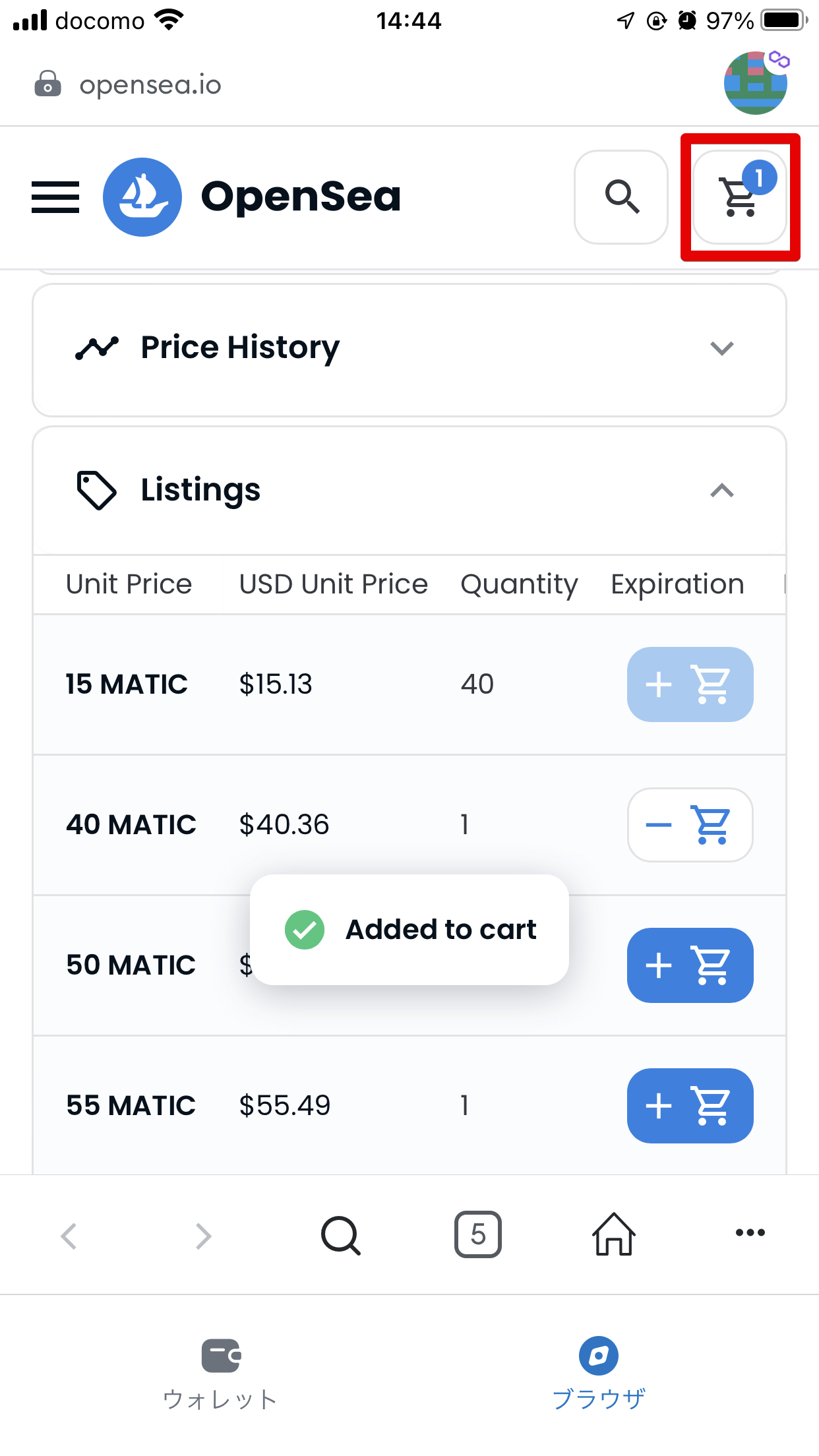
「Complete purchase」をタップします。
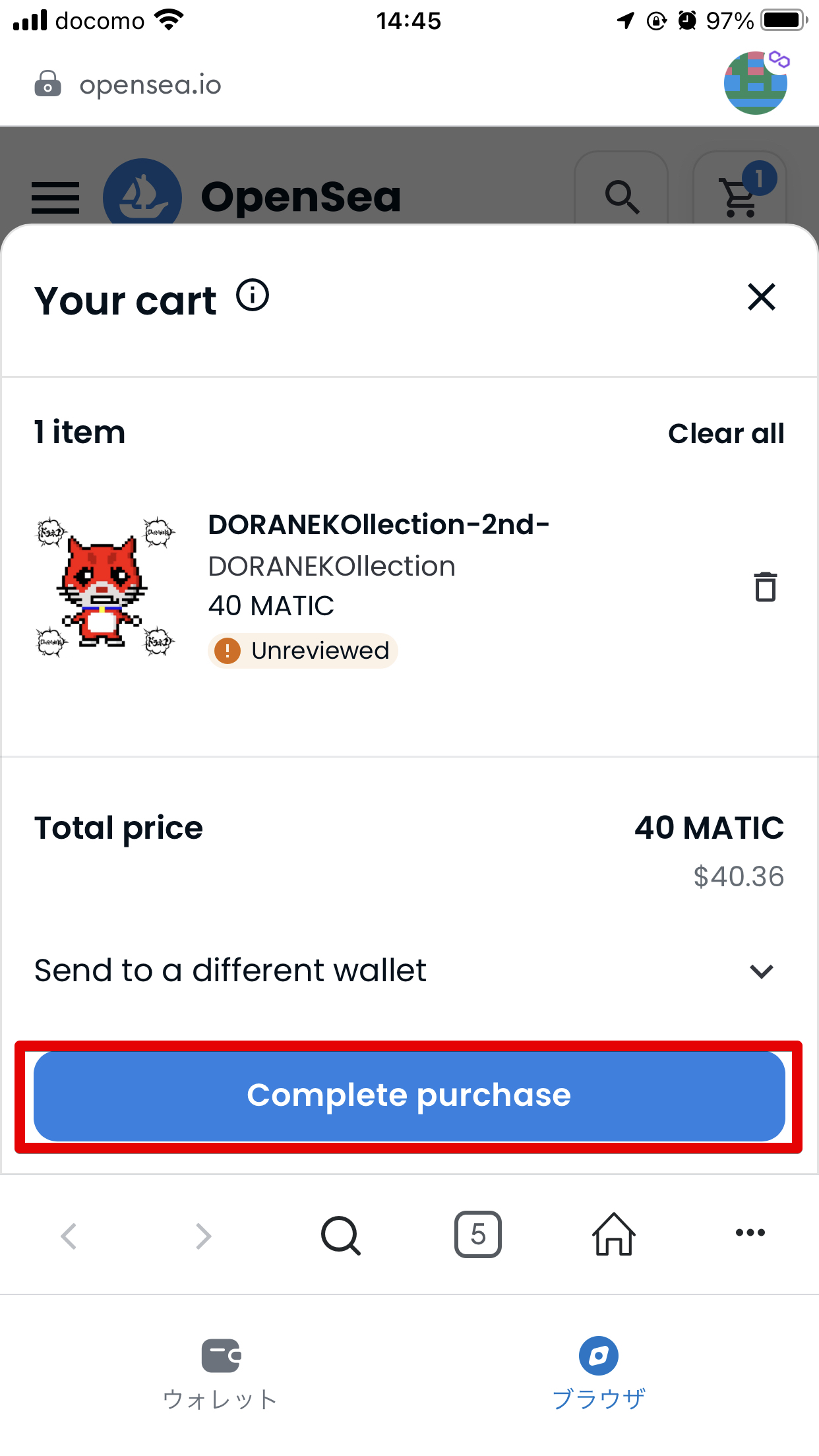
基本的には、ここまでの作業でDORANEKO(ドラネコ)NFTは購入できているはずです。
しかし、DORANEKO(ドラネコ)NFTの購入は競争率が激しいため、
決済完了の表示がされても、
タッチの差で購入できてない場合もあります。
DORANEKO(ドラネコ)NFTが購入できたか確認する方法
Opensea(オープンシー)で、
DORANEKO(ドラネコ)NFTが購入できているか確認する方法を説明します。
Opensea(オープンシー)の左上にある3本線をタップします。
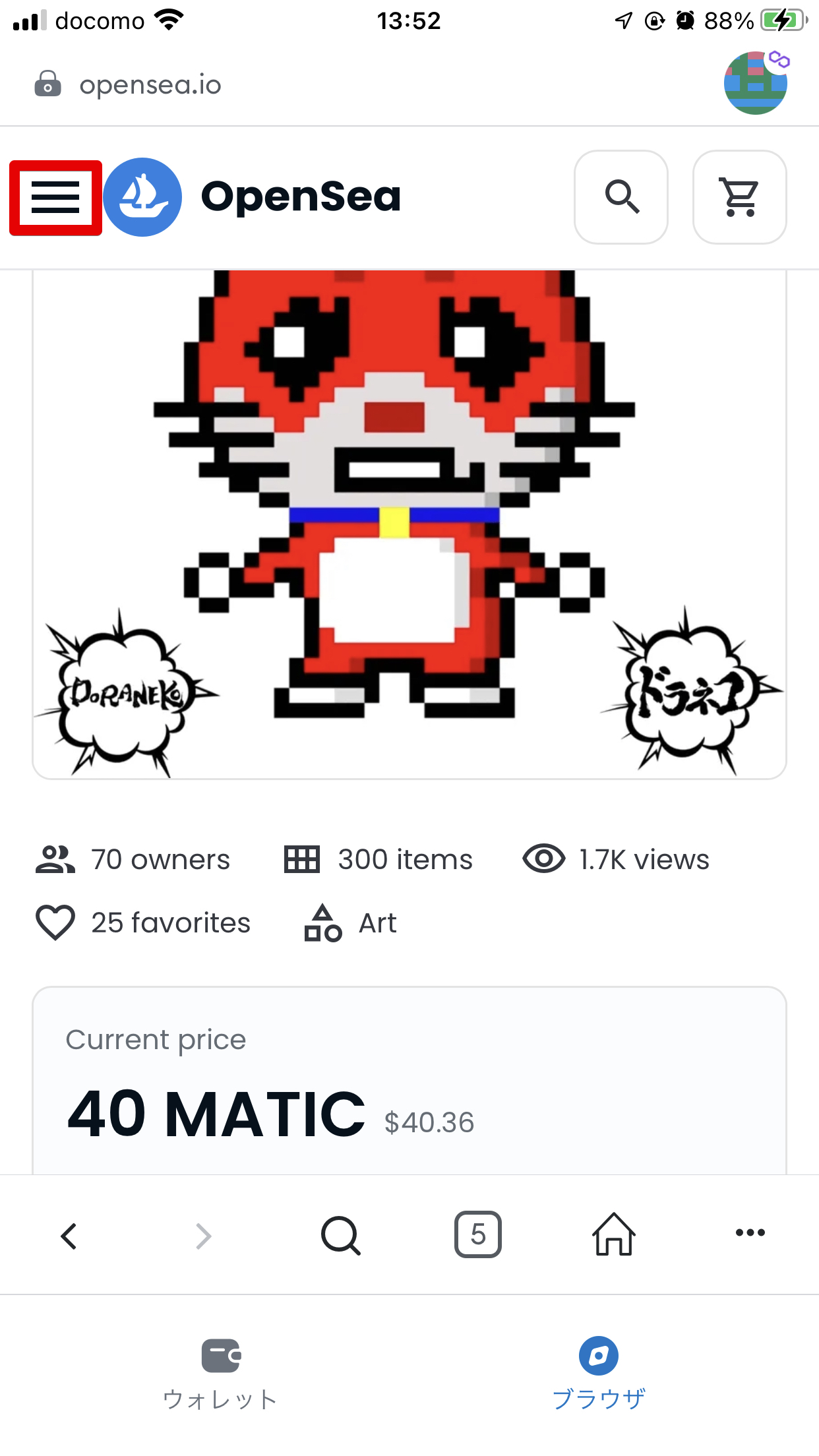
3本線をタップしても何も起こらない場合は、
右下の3つの丸をタップしてページを再読み込みします。
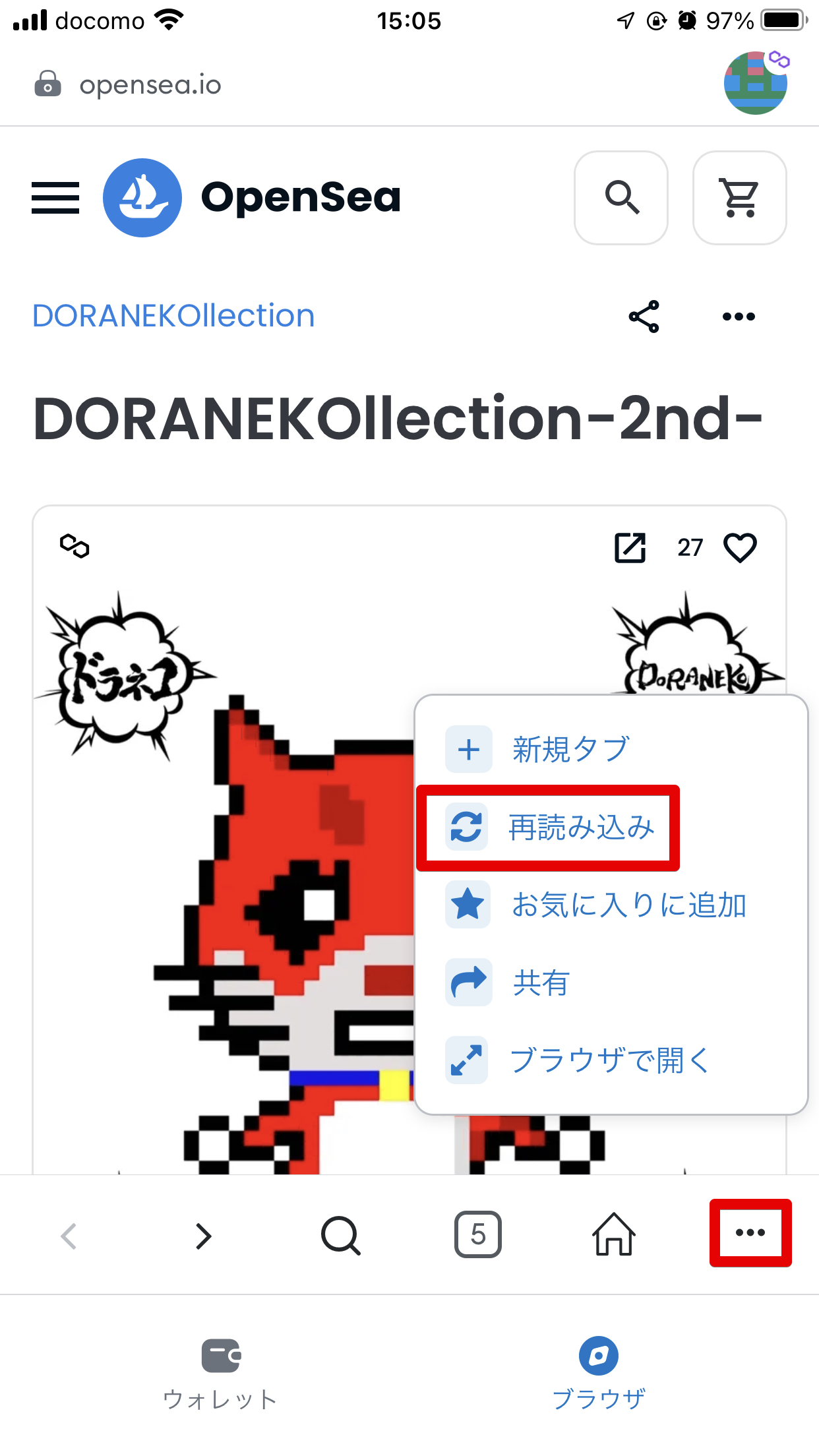
再読み込みすると左上にある3本線がタップできるようになります。
「Account」をタップします。
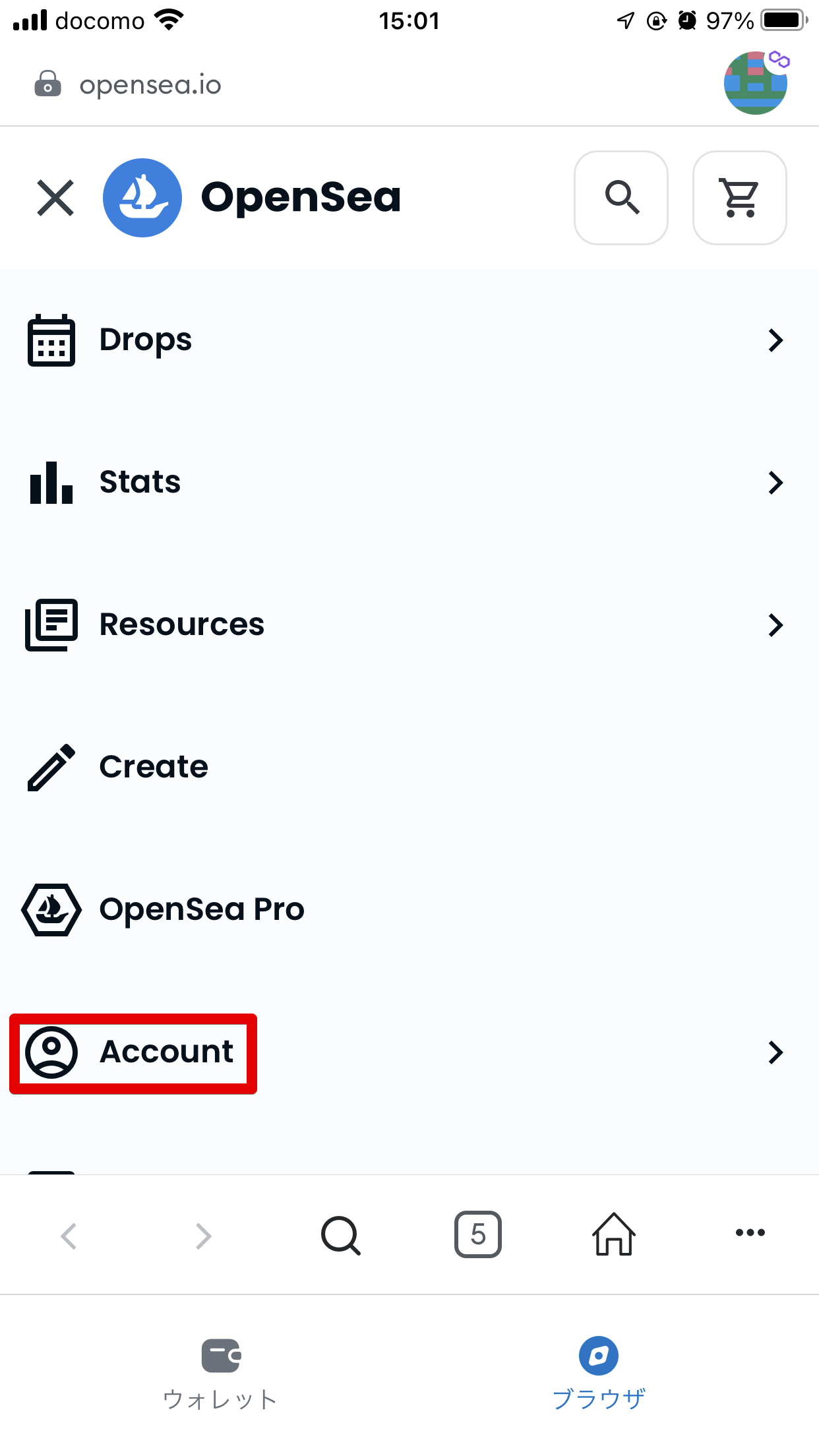
「Profile」をタップします。
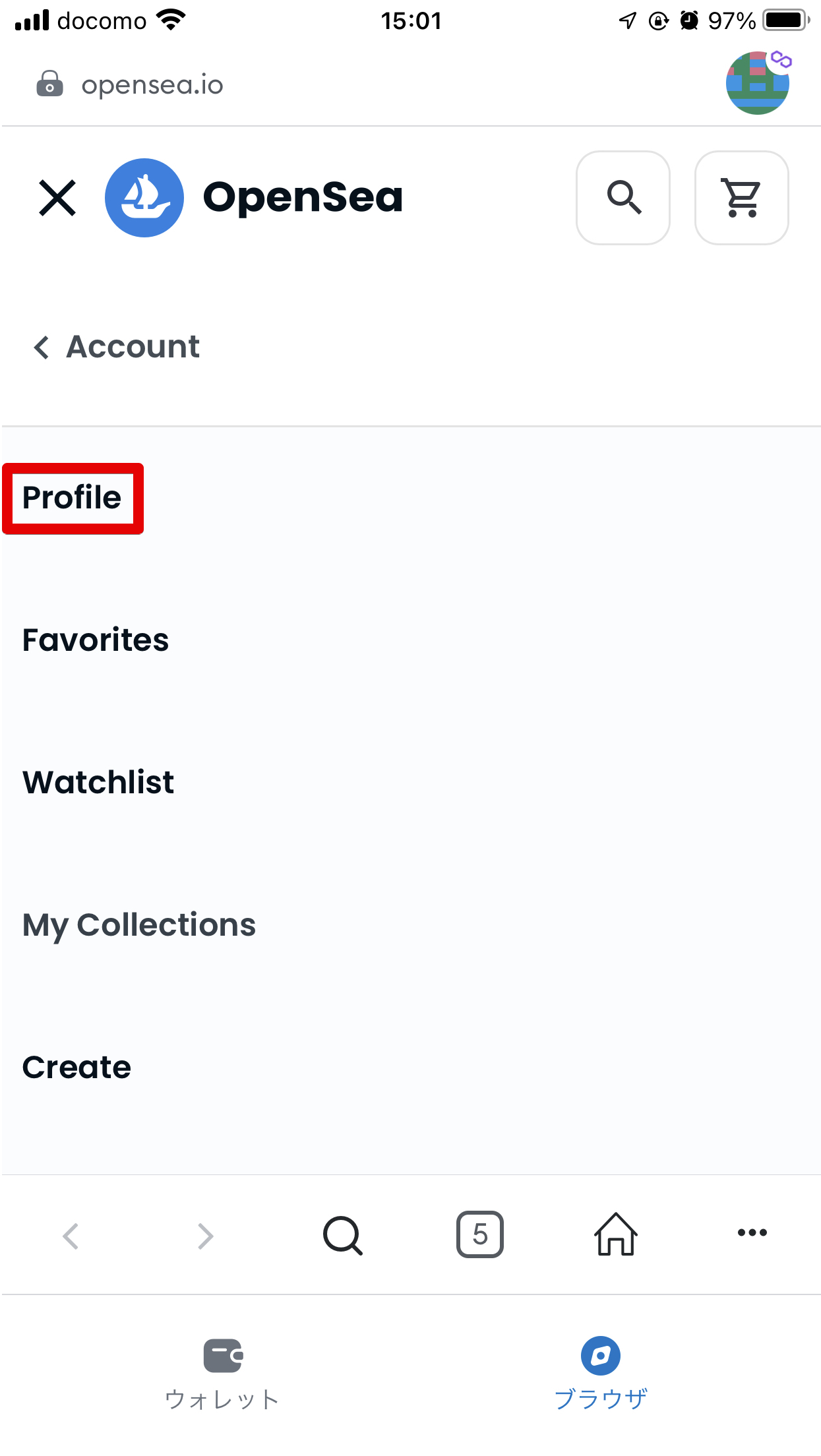
現在、自分がOpensea(オープンシー)で所有しているNFTが一覧表示されます。
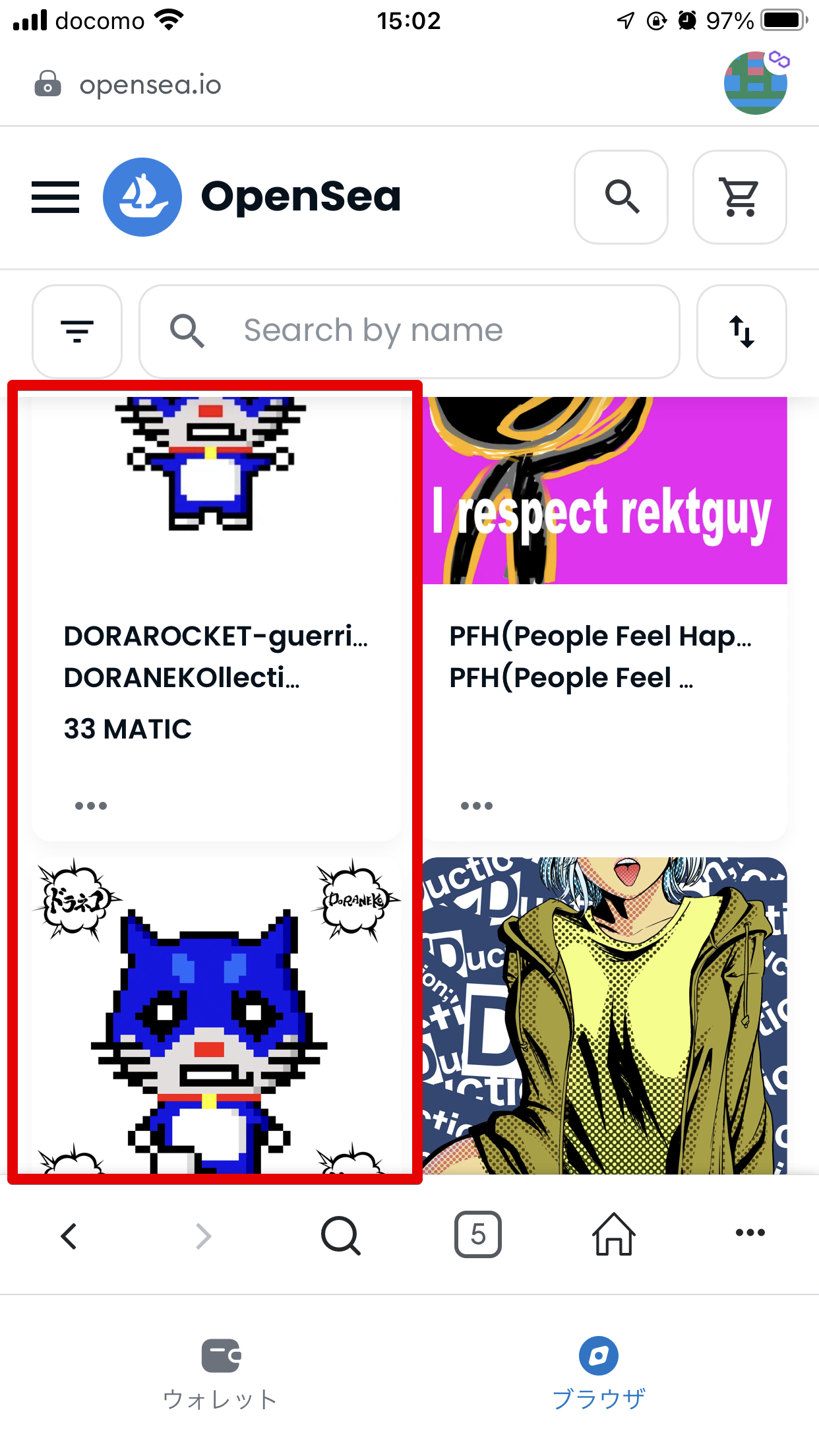
DORANEKO(ドラネコ)NFTをMETAMASK(メタマスク)で表示する方法
自身が購入したDORANEKO(ドラネコ)NFTは、
Opensea(オープンシー)のProfileから確認することができます。
購入したDORANEKO(ドラネコ)NFTをインポートすることで、
METAMASK(メタマスク)で表示することもできます。
DORANEKO(ドラネコ)NFTをMETAMASK(メタマスク)で表示する方法を説明します。
DORANEKO(ドラネコ)NFTのコントラクトアドレス・トークンIDを取得する
まず最初に、
Opensea(オープンシー)のProfileから自身が所有しているNFTを一覧表示します。
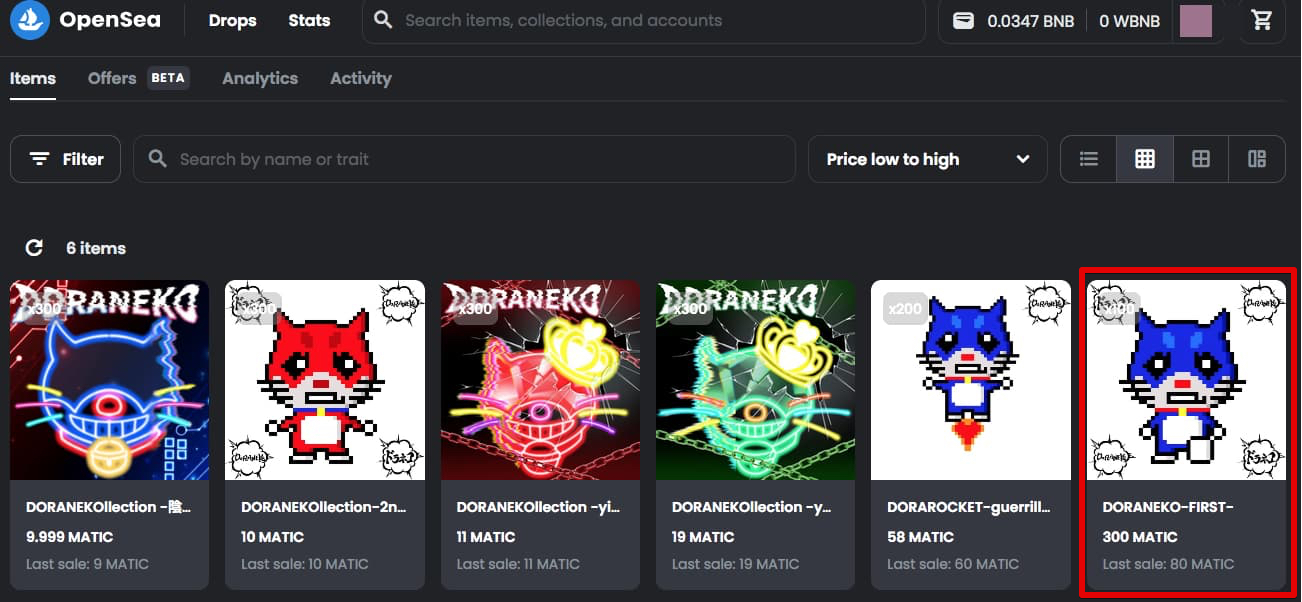
引用元:https://opensea.io/collection/doranekollection
例として、上記画像の右端に表示されている、
DORANEKO(ドラネコ)NFT-FIRST-をMETAMASK(メタマスク)にインポートしてみます。
METAMASK(メタマスク)にインポートしたいNFTをクリックして選択します。
「Details」をクリックします。
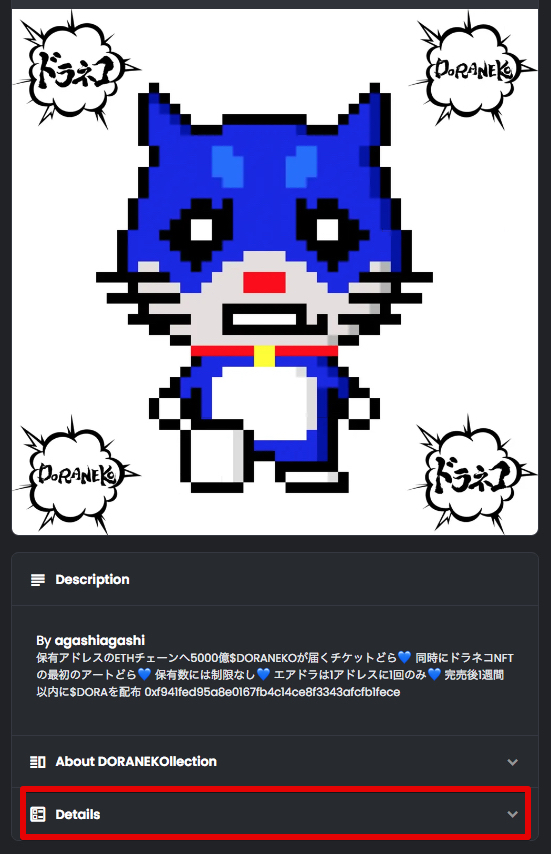
引用元:https://opensea.io/collection/doranekollection
「Contract Address」をクリックします。
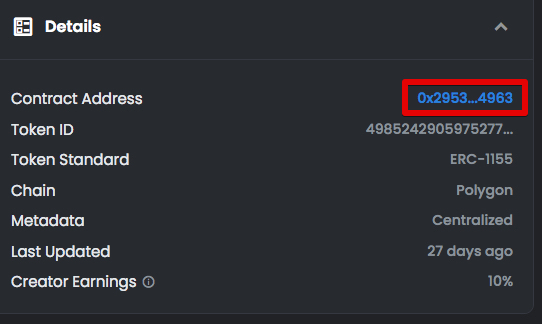
引用元:https://opensea.io/collection/doranekollection
画像の赤で囲った部分をクリックしてNFTのコントラクトアドレスをコピーします。
コピーしたコントラクトアドレスはメモ帳などに貼り付けて保存しておきます。
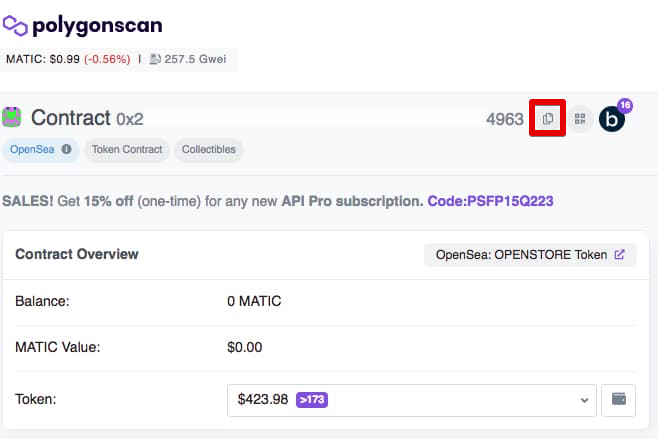
引用元:https://polygonscan.com/address/0x2953399124f0cbb46d2cbacd8a89cf0599974963
続いて「Token ID」をクリックしてトークンIDをコピー、
メモ帳などに貼り付けて保存しておきましょう。
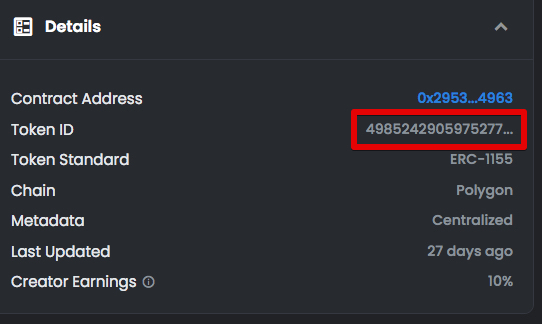
引用元:https://opensea.io/collection/doranekollection
METAMASK(メタマスク)を開いて、
上部にあるチェーンが「POLYGON MAINNET」になっていることを確認します。
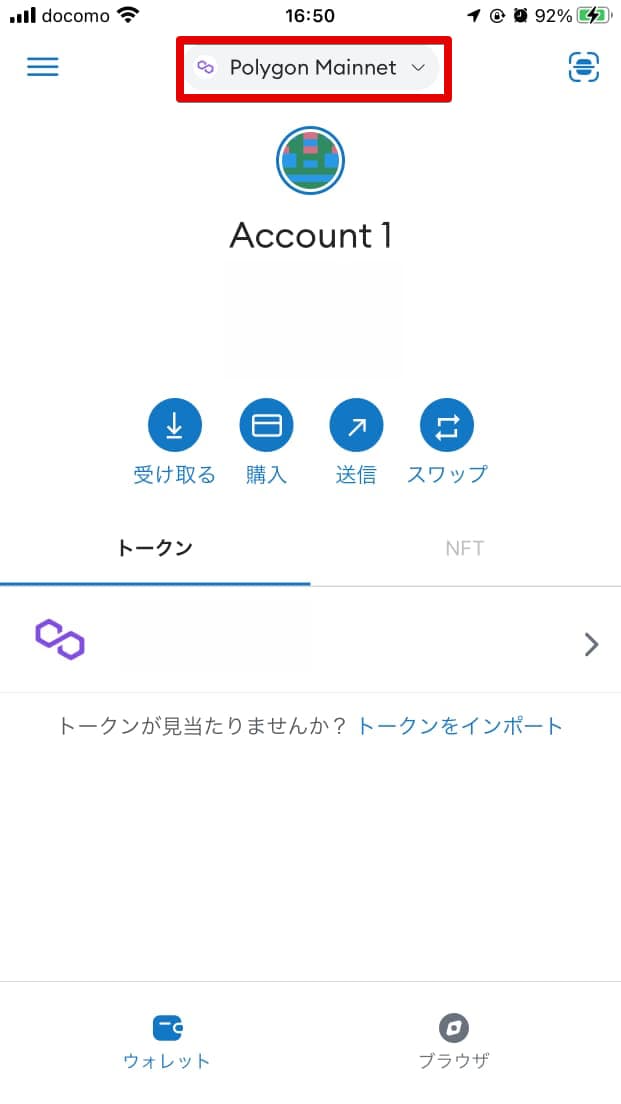
「NFT」をクリックします。
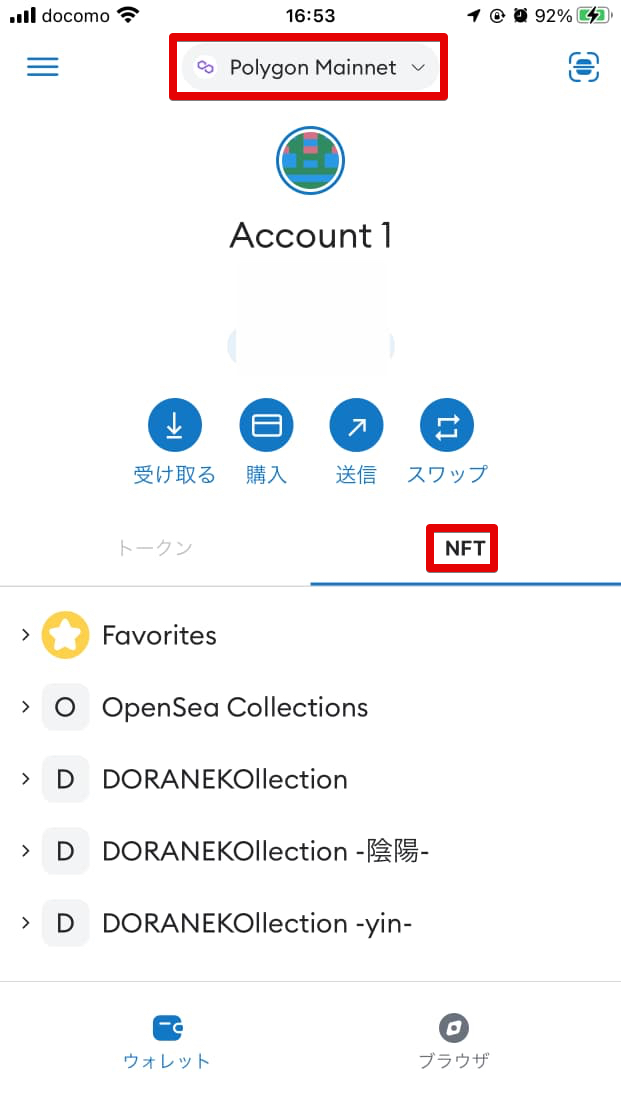
下部にある「NFTをインポート」をクリックします。
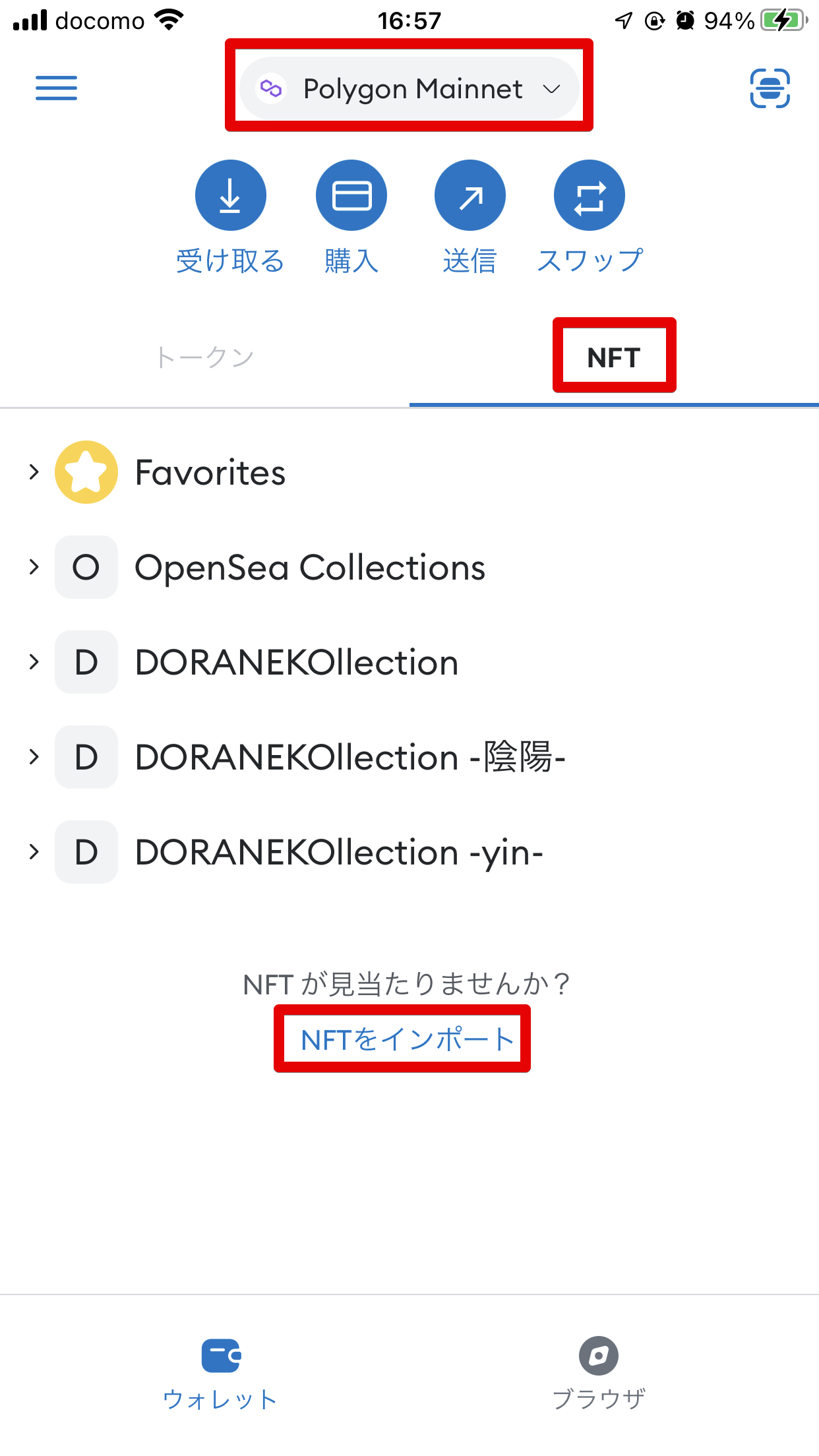
「アドレス」の項目には先程保存したDORANEKO(ドラネコ)NFTのコントラクトアドレス、
「ID」の項目にはToken IDをペーストして貼り付け、「インポート」をクリックします。
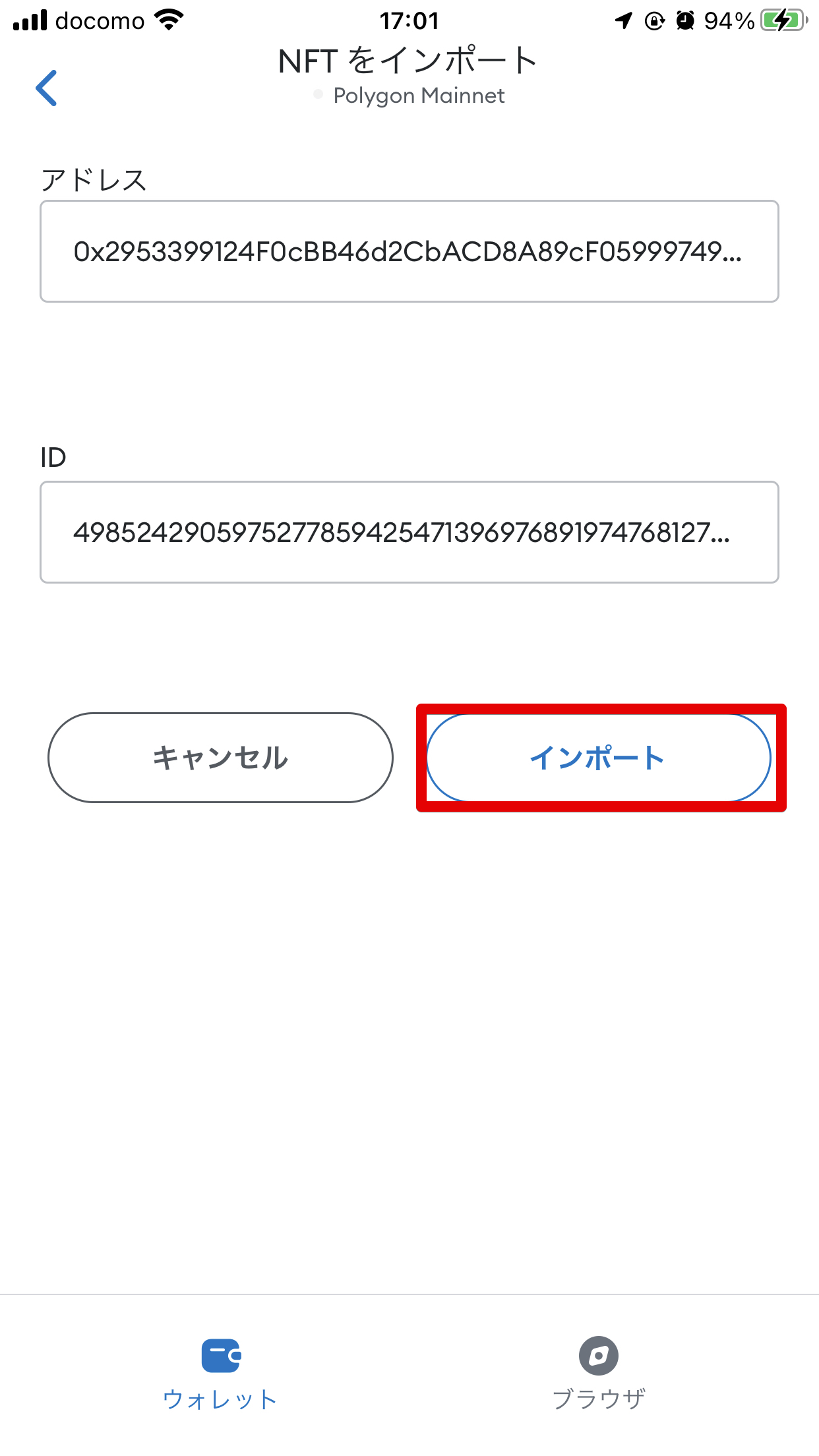
そのまましばらく待っていると、
メタマスクでDORANEKO(ドラネコ)NFTが表示されるようになります。
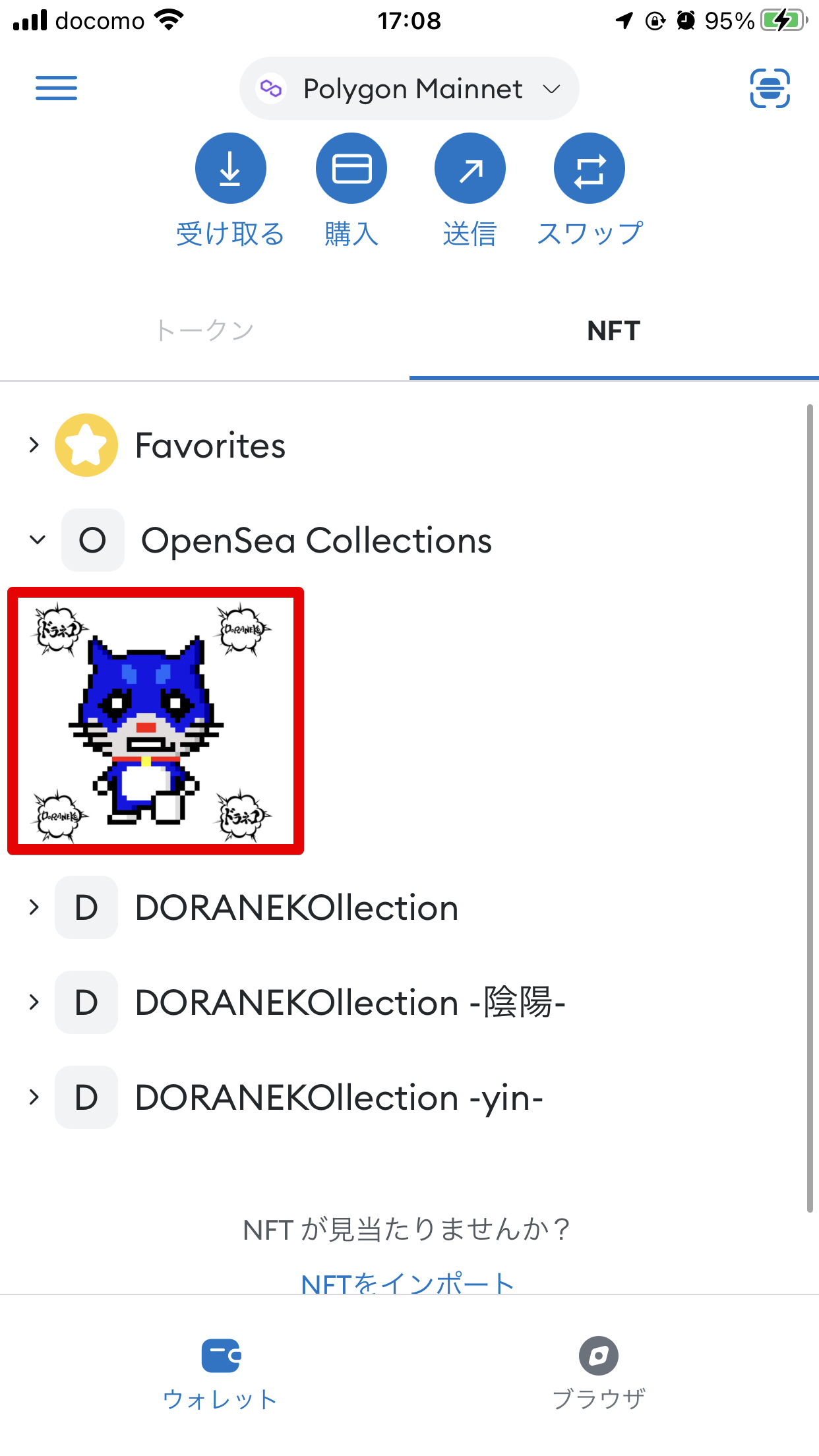
まとめ
この記事では以下の項目について説明しました。
- DORANEKO(ドラネコ)NFTを購入するために必要なMATICの買い方
- MATICをMETAMASK(メタマスク)へ送金する方法
- Opensea(オープンシー)でのDORANEKO(ドラネコ)NFTの買い方
- 購入したDORANEKO(ドラネコ)NFTの確認方法
- 購入したDORANEKO(ドラネコ)NFTをMETAMASK (メタマスク)で表示する方法
DORANEKO(ドラネコ)NFTを購入するために必要なMATICは、
POLYGONチェーンを利用して、
METAMASK(メタマスク)などのウォレットに送金する必要があります。
ウォレットのETHチェーンに保有しているMATICでは、
DORANEKO(ドラネコ)NFTを購入することはできませんので注意が必要です。
DORANEKO(ドラネコ)NFTは競争が激しいため、
購入完了の表示がされても購入できていない場合もあります。
決済後は、Opensea(オープンシー)のプロフィールから、
購入できているか必ず確認するようにしましょう。













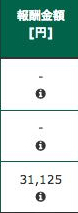




コメントを残す